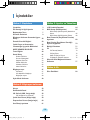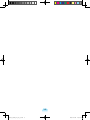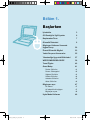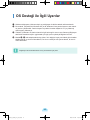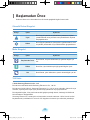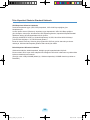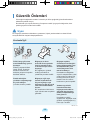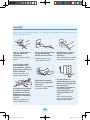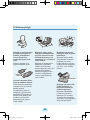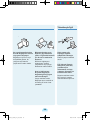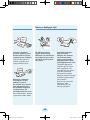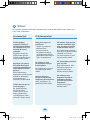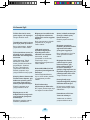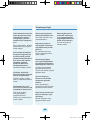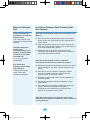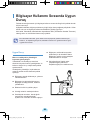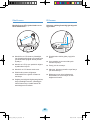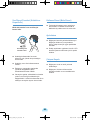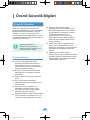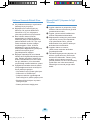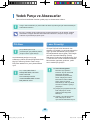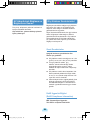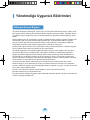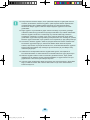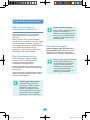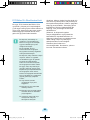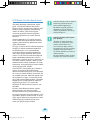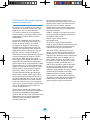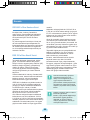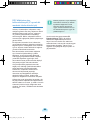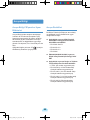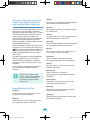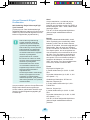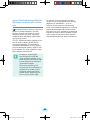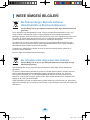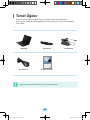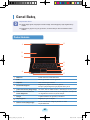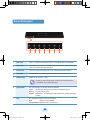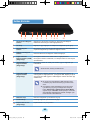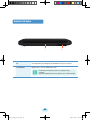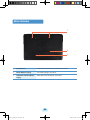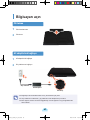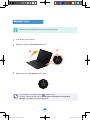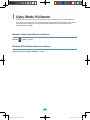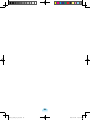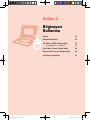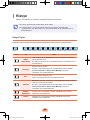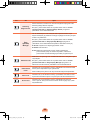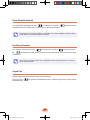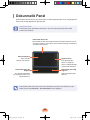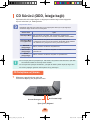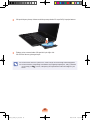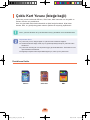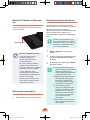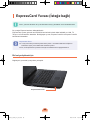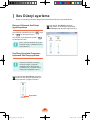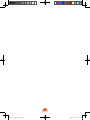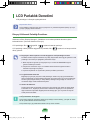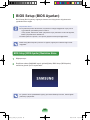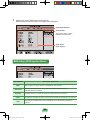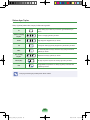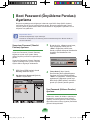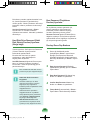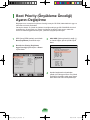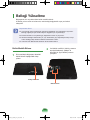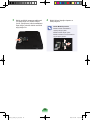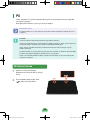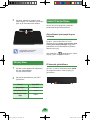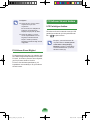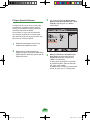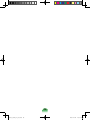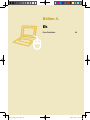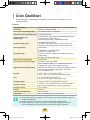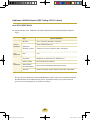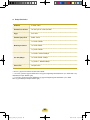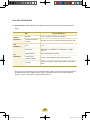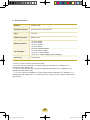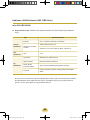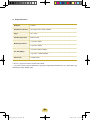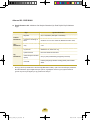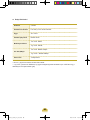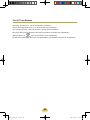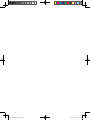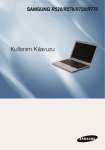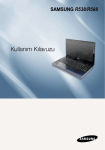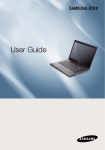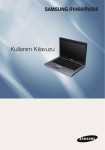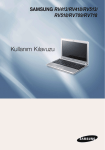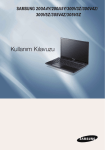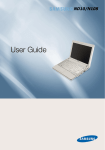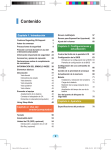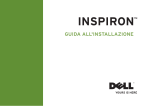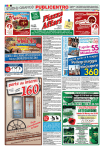Download Samsung NP-R518E User Manual (FreeDos)
Transcript
İçindekiler Bölüm 1. Başlarken Bölüm 3. Ayarlar ve Yükseltme İçindekiler 3 LCD Parlaklık Denetimi 64 OS Desteği ile İlgili Uyarılar 6 BIOS Setup (BIOS Ayarları) 65 Başlamadan Önce 7 Güvenlik Önlemleri 9 BIOS Setup (BIOS Ayarları) Menüsüne Girme 65 BIOS Setup (BIOS Ayarları) Ekranı 66 Bilgisayar Kullanımı Sırasında Uygun Duruş 20 Önemli Güvenlik Bilgileri 23 Yedek Parça ve Aksesuarlar 25 Yönetmeliğe Uygunluk Bildirimleri 27 WEEE SİMGESİ BİLGİLERİ 39 Temel Öğeler 40 Genel Bakış 41 Önden Görünüm Durum Göstergeleri Sağdan Görünüm Soldan Görünüm Arkadan Görünüm Alttan Görünüm Boot Priority (Önyükleme Önceliği) Ayarını Değiştirme 41 42 43 44 45 46 Bilgisayarı açın 47 Uyku Modu Kullanımı 49 Pili takma AC adaptörünü bağlayın Bilgisayarı açma Boot Password (Önyükleme Parolası) Ayarlama 68 70 Belleği Yükseltme 71 Pil 73 Pili Takma/Çıkarma Pili Şarj Etme Kalan Pil Şarjını Ölçme Pil Kullanım Süresini Uzatma 73 74 74 75 Güvenlik Kilidi Bağlantı Noktasını Kullanma 77 Bölüm 4. Ek Ürün Özellikleri 47 47 48 80 Bölüm 2. Bilgisayarı kullanma Klavye 52 Dokunmatik Panel 55 CD Sürücü (ODD, İsteğe bağlı) 56 CD Yerleştirme ve Çıkarma 56 Çoklu Kart Yuvası (İsteğe bağlı) 58 ExpressCard Yuvası (İsteğe bağlı) 60 Ses Düzeyi ayarlama 61 Bonn_R518_Dos_tur.indb 3 2009-04-24 오전 8:15:58 Bonn_R518_Dos_tur_1.indd 4 2009-04-24 오전 8:17:35 Bölüm 1. Başlarken İçindekiler 3 OSDesteğiileİlgiliUyarılar 6 BaşlamadanÖnce 7 GüvenlikÖnlemleri 9 BilgisayarKullanımıSırasında UygunDuruş 20 ÖnemliGüvenlikBilgileri 23 YedekParçaveAksesuarlar 25 YönetmeliğeUygunlukBildirimleri 27 WEEESİMGESİBİLGİLERİ 39 TemelÖğeler 40 GenelBakış 41 Önden Görünüm 41 Durum Göstergeleri 42 Sağdan Görünüm 43 Soldan Görünüm 44 Arkadan Görünüm 45 Alttan Görünüm 46 Bilgisayarıaçın 47 Pili takma 47 AC adaptörünü bağlayın 47 Bilgisayarı açma 48 UykuModuKullanımı 49 5 Bonn_R518_Dos_tur.indb 5 2009-04-24 오전 8:15:58 OS Desteği ile İlgili Uyarılar z Windows bilgisayara yüklenmemiştir veya bilgisayar ile birlikte tedarik edilmemektedir. x Bu nedenle, müşteriler bir Windows XP ya da Windows Vista yazılım lisansını satın almalı ve yazılımı yüklemelidir. Yasal olmayan veya daha önceden başka bir PC’ye yüklenmiş olan kopyayı yüklemeyin. c Yükleme yordamları ve işletim sistemi ile ilgili herhangi bir sorun veya Samsung Bilgisayar tarafından desteklenmeyen uygulamalar için ilgili yazılım şirketiyle bağlantı kurunuz. v Madde x, c’ teki sebeplerden dolayı şirket, ürün değişimi veya para iadesi gibi olanaklar sağlamayacak ve servis mühendisimiz, bu sorun nedeniyle sizi ziyaret ederse, bir servis ücreti alınacaktır. Bilgisayarı ilk kez kullanmadan önce, pili tamamen şarj edin. Bonn_R518_Dos_tur.indb 6 2009-04-24 오전 8:15:58 Başlamadan Önce Kullanım Kılavuzu’nu okumadan önce ilk olarak aşağıdaki bilgileri kontrol edin. Güvenlik Önlemi Simgeleri Simge Işaret Açıklama Uyarı Bu simgeyle işaretlenen talimatlara uymazsanız, kişisel yaralanmalarla ve/veya ölümle sonuçlanabilecek olaylarla karşılaşabilirsiniz. Dikkat Bu simgeyle işaretlenen yönergeleri uygulamazsanız, hafif bir şekilde yaralanabilir veya maddi hasara uğrayabilirsiniz. Metin Simgeleri Simge Işaret Başlamadan Önce Dikkat Not Açıklama Bu bölümde, bir işlevi kullanmak için gereken bilgiler yer alır. Bu bölüm, işlevi kullanmayla ilgili gerekli bilgileri içerir. Bu bölümde, işlevi kullanırken yararlı olacak bilgiler yer alır. Telif Hakkı © 2009 Samsung Electronics Co., Ltd. Bu kılavuzun telif hakkı sahibi Samsung Electronics Co., Ltd.’dir. Bu kılavuzun hiçbir bölümü, Samsung Electronics Co., Ltd.’nin onayı olmadan, elektronik veya mekanik, hiçbir biçimde veya hiçbir yöntemle kopyalanamaz veya yayınlanamaz. Bu belgedeki bilgiler, ürün performansındaki gelişmeye bağlı olarak, herhangi bir bildirimde bulunulmaksızın değiştirilebilir. Samsung Electronics, herhangi bir veri kaybından sorumlu tutulamaz. Lütfen önemli verileri kaybetmemek için dikkatli olun ve bu tür veri kayıplarını önlemek için verilerinizi yedekleyin. Bonn_R518_Dos_tur.indb 7 2009-04-24 오전 8:15:58 Ürün Kapasitesi Gösterim Standardı Hakkında HDD Kapasitesi Gösterimi Hakkında Üreticinin depolama aygıtı (HDD, SSD) kapasitesi, 1KB=1000 Bayt eşitliğine göre hesaplanmıştır. Ancak, işletim sistemi (Windows), depolama aygıtı kapasitesini 1KB=1024 Bayt eşitliğine göre hesaplar; dolayısıyla, Windows’taki HDD kapasite gösterimi, kapasite hesaplamasındaki farklılıktan dolayı gerçek kapasiteden küçük görünür. (Örneğin, 80GB’lik bir HDD için, Windows kapasiteyi 74,5GB, 80x1000x1000x1000 bayt/ (1024x1024x1024)bayt = 74,505GB olarak gösterir.) Buna ek olarak, Recovery Solution gibi programların HDD’nin gizli bir alanında yer alması nedeniyle, Windows’taki kapasite gösterimi daha da küçük olabilir. Bellek Kapasitesi Gösterimi Hakkında Windows’ta bildirilen bellek kapasitesi, belleğin gerçek kapasitesinden küçüktür. Bunun nedeni, BIOS veya video adaptörünün belleğin bir bölümünü kullanması veya daha fazla kullanma talebinde bulunmasıdır. (Örneğin, takılı 1GB(=1024MB) bellek için, Windows kapasiteyi 1022MB olarak veya daha az bildirebilir.) Bonn_R518_Dos_tur.indb 8 2009-04-24 오전 8:15:58 Güvenlik Önlemleri Güvenliğinizi sağlamak ve zararı önlemek için lütfen aşağıdaki güvenlik talimatlarını dikkatli bir şekilde okuyun. Bu talimatlar çok sayıda Samsung Computers modeli için geçerli olduğundan, bazı şekiller gerçek üründen farklı olabilir. Uyarı Bu simgeyle işaretlenen talimatlara uymazsanız, kişisel yaralanmalarla ve hatta ölümle sonuçlanabilecek olaylarla karşılaşabilirsiniz. Kurulumla İlgili Ürünü, banyo gibi neme maruz kalabileceği yerlere kurmayın. Elektrik çarpma tehlikesi vardır. Ürünü, Üreticinin Kullanım Kılavuzu’nda belirtilen çalıştırma koşulları dahilinde kullanın. Plastik ambalajları çocukların ulaşamayacağı bir yerde saklayın. Çocuklar, bunları yutabilir. Bilgisayar ve duvar arasında 15cm veya daha fazla bir mesafe bırakın ve aralarına hiçbir nesne koymayın. Bu, bilgisayarın içindeki sıcaklığı artırabilir ve yaralanmaya neden olabilir. Bilgisayarı, eğik veya titreme oluşturabilecek bir yere koymayın veya bilgisayarı bu gibi bir yerde uzun süreli kullanmaktan kaçının. Bu, arızalanma riskini artırır veya üründe hasar meydana getirebilir. Bilgisayar açıkken, vücudunuzun herhangi bir kısmını bilgisayardan veya AC adaptöründen çıkan sıcak havaya uzun süre maruz bırakmayın. Havalandırma deliğinden veya AC adaptöründen çıkan sıcak havaya vücudunuzun herhangi bir kısmını yakın tutarak uzun süre maruz bırakırsanız yanık oluşabilir. Yatakta veya minder üzerinde kullanırken bilgisayarın altındaki ve yanındaki havalandırma deliklerini kapatmamaya özen gösterin. Havalandırma deliği engellenirse, bilgisayar zarar görebilir veya bilgisayarın iç kısmı aşırı ısınabilir. N/P Ver 1.5 Bonn_R518_Dos_tur.indb 9 2009-04-24 오전 8:15:59 Güçle İlgili Elektrik fişinin ve duvardaki elektrik prizinin şekilleri, ülke özelliklerine ve ürün modeline bağlı olarak farklılık gösterebilir. Islak el ile elektrik fişine veya güç kablosuna dokunmayın. Hasarlı veya gevşek elektrik fişi, güç kablosu veya elektrik prizi kullanmayın. Elektrik çarpma tehlikesi vardır. Elektrik çarpması veya yangın tehlikesi vardır. Güç kablosunu, yalnızca kabloyu çekerek fişten çıkarmayın. Kablo hasar görürse, elektrik çarpmasına neden olabilir. Çoklu fiş veya elektrik prizi uzatmasını ürün için kullanırken, standart kapasitesinin (voltaj/akım) üzerine çıkmayın. Elektrik çarpması veya yangın tehlikesi vardır Güç kablosunu elektrik prizine ve AC adaptörüne sıkıca takın. Güç kablosu veya elektrik prizinden ses çıkıyorsa, güç kablosunun priz ile bağlantısını kesin ve bir teknik servis merkeziyle görüşün. Aksi halde, yangın tehlikesi söz konusu olabilir. Güç kablosunu aşırı şekilde bükmeyin veya güç kablosunun üzerine ağır bir nesne koymayın. Güç kablosunu bebeklerin ve evcil hayvanların ulaşamayacağı bir yerde tutmaya özellikle önem verin. Kablo hasar görmüşse, elektrik çarpmasına veya yangına neden olabilir. Elektrik çarpması veya yangın tehlikesi vardır. 10 Bonn_R518_Dos_tur.indb 10 2009-04-24 오전 8:16:00 AC Adaptörü Kullanımıyla İlgili Önlemler Güç girişine, AC adaptörüne veya bilgisayara su veya başka bir madde girerse, güç kablosunu çıkarın ve servis merkezine başvurun. Bilgisayar içindeki aygıt hasar görürse, elektrik çarpmasına veya yangın tehlikesine neden olabilir. Güç kablosunun ya da AC adaptörünün zarar görmesini önlemek için güç kablosunun üstüne ağır nesneler koymayın ya da üzerine basmayın. Güç kablosunu AC adaptörüne sıkıca takın. Aksi takdirde, temassızlık olan durumlarda yangın riski söz konusudur. Kablo hasar görmüşse, elektrik çarpması ya da yangın riski vardır. Yalnızca ürün ile birlikte sağlanan AC adaptörünü kullanın. Başka bir adaptörün kullanılması ekranın titremesine neden olabilir. 11 Bonn_R518_Dos_tur.indb 11 2009-04-24 오전 8:16:00 Pil Kullanımıyla İlgili Bebekler ve evcil hayvanlar pili ağızlarına alabilir; bu nedenle, pili bebeklerin ve evcil hayvanların ulaşamayacağı bir yerde tutun. Bilgisayarı yatak, yastık üstü gibi az havalandırmalı bir yerde ve zemin ısıtmalı bir odada kullanmayın; bu bilgisayarın aşırı ısınmasına neden olabilir. Elektrik çarpması veya boğulma tehlikesi vardır. Bilgisayarın havalandırma deliklerinin (yanlardaki) özellikle bu ortamlarda kapanmadığından emin olun. Havalandırma delikleri kapanırsa, bilgisayar aşırı ısınabilir ve bilgisayarda soruna, hatta patlamaya neden olabilir. Onaylanmış Parçalar Yalnızca onaylanmış bir pil ya da AC adaptörü kullanın. Bilgisayarı banyo ya da sauna gibi nemli bir yerde kullanmayın. Bilgisayar doğru şekilde çalışmayabilir ve elektrik çarpması riski vardır. Lütfen bilgisayarı önerilen sıcaklık ve nem aralığında (10~32°C, %20~80 BN) kullanın. Güç Kapalı Bilgisayar çalışırken LCD paneli kapatmayın ve bilgisayarı taşımak için çantanıza koymayın. Lütfen Samsung tarafından onaylanmış bir pil ya da AC adaptör kullanın. Onaylanmamış piller ve adaptörler uygun güvenlik gerekliliklerini karşılamıyor olabilir ve sorunlara ya da arızalara yol açarak bir patlamaya veya yangına neden olabilir. Bilgisayarı kapatmadan çantanıza koyarsanız bilgisayar aşırı ısınabilir ve yangın riski taşıyabilir. Taşımadan önce bilgisayarı doğru şekilde kapatın. 12 Bonn_R518_Dos_tur.indb 12 2009-04-24 오전 8:16:01 Kullanımla İlgili Pili hiçbir zaman ısıtmayın ya da ateşe atmayın. Pili sauna, ısıya maruz kalmış bir aracın içi vb. sıcak bir yerde bırakmayın ya da kullanmayın. Patlama veya yangın tehlikesi yaratabilir. Bir anahtar ya da ataç gibi metal nesnelerin pil terminaline (metal kısımlara) temas etmemesine dikkat edin. Metal bir nesne pil terminallerine dokunursa, aşırı akıma neden olabilir; pile hasar verebilir ya da yangına neden olabilir. Pil akarsa ya da pilden garip bir koku geliyorsa, pili bilgisayardan çıkarın ve bir servis merkezi ile iletişim kurun. Patlama veya yangın tehlikesi söz konusu olabilir. Bilgisayarı güvenli bir şekilde kullanmak için bitmiş pili yeni ve onaylanmış olanı ile değiştirin. Lütfen bilgisayarı ilk kez kullanmadan önce pili tamamen şarj edin. Temizlemeden önce bilgisayara bağlı tüm kabloların bağlantısını kesin. Bir taşınabilir bilgisayar kullanıyorsanız, pili çıkarın. Elektrik çarpması veya ürünün hasar görme tehlikesi vardır. Modeme, dijital telefona bağlı bir telefon hattını bağlamayın. Elektrik çarpması, yangın veya ürünün hasar görme tehlikesi vardır. 13 Bonn_R518_Dos_tur.indb 13 2009-04-24 오전 8:16:02 Yükseltmeyle İlgili Su veya kimyasallarla dolu bir kabı bilgisayarın üzerine veya yanına koymayın. Bilgisayarın içine su veya kimyasallar girerse, bu, yangına veya elektrik çarpmasına neden olabilir. Bilgisayar bozulur veya düşerse, güç kablosunu çıkarın ve güvenlik kontrolü için bir servis merkezine başvurun. Bozuk bir bilgisayarın kullanılması, elektrik çarpmasına veya yangın tehlikesine neden olabilir. Araç içi gibi havasız bir yerde, bilgisayarı doğrudan güneş ışığına maruz bırakmayın. Yangın tehlikesi vardır. Bilgisayar aşırı ısınabilir ve hırsızlar için de bir fırsat yaratabilir. Hiçbir zaman güç kaynağını veya AC adaptörünü sökmeyin. Elektrik çarpma tehlikesi vardır. RTC (Gerçek Zamanlı Saat) pilini çıkarırken, çocukların pile dokunmasını ve/veya yutmasını önlemek için onlardan uzak tutun. Boğulma tehlikesi vardır. Bir çocuk pili yutarsa, derhal doktora başvurun. 14 Bonn_R518_Dos_tur.indb 14 2009-04-24 오전 8:16:02 Bakım ve Nakliyeyle İlgili Yalnızca onaylanmış parçaları (çoklu fiş, pil ve bellek) kullanın ve hiçbir zaman parçaları sökmeyin. Ürünün hasar görmesi, elektrik çarpması veya yangın tehlikesi vardır. Bir kablosuz iletişim aygıtını (kablosuz ağ, Bluetooth, vb.) kullanırken, bulunduğunuz yere ilişkin talimatları (uçak, hastane, vb.) izleyin. Taşınabilir bilgisayarı diğer nesnelerle (adaptör, fare, kitaplar, vb.) birlikte taşırken, hiçbir şeyin taşınabilir bilgisayar üzerine baskı yapmadığından emin olun. Taşınabilir bilgisayarın üzerinde ağır bir nesne baskı uygularsa, LCD üzerinde beyaz bir nokta veya leke görünebilir. Dolayısıyla, taşınabilir bilgisayar üzerine herhangi bir baskı uygulamamaya özen gösterin. Bilgisayarı sökmeden önce kapatın ve tüm kablolarını çıkarın. Bir modem varsa, telefon hattı bağlantısını kesin. Bir taşınabilir bilgisayar kullanıyorsanız, pili çıkardığınızdan emin olun. Bu durumda, taşınabilir bilgisayarı, diğer nesnelerden ayrı bir bölmeye yerleştirin. Bunu yapmamanız, elektrik çarpmasına neden olabilir. 15 Bonn_R518_Dos_tur.indb 15 2009-04-24 오전 8:16:03 Dikkat Bu simgeyle işaretlenen talimatları uygulamazsanız, hafif yaralanmalara neden olabilir veya ürüne zarar verebilirsiniz. Kurulumla İlgili Pil Kullanımıyla İlgili Ürünün bağlantı noktalarını (delikleri), havalandırma deliklerini, vb. kapatmayın ve içine herhangi bir nesne sokmayın. Biten pilleri uygun bir şekilde atın. Bilgisayar içindeki bir bileşen hasar görürse, elektrik çarpmasına veya yangına neden olabilir. Bilgisayarı yan yatmış bir şekilde kullanırken, havalandırma deliklerinin yukarı bakmasına özen gösterin. Bunu yapmazsanız, bilgisayarın içindeki sıcaklık artabilir ve bilgisayarın bozulmasına veya durmasına neden olabilir. Ürünün üzerine ağır bir nesne koymayın. - Yangın veya patlama tehlikesi vardır. Pili tutarken veya taşırken, otomobil anahtarları veya ataç gibi metal nesnelerle temas etmekten kaçının. - Pili atma yöntemi, bulunduğunuz ülkeye ve bölgeye göre farklılık gösterebilir. Kullanılan pili, uygun bir şekilde atın. Bir metalle temas ettiğinde, aşırı akım ve yüksek sıcaklık oluşabilir ve bu durum, pile zarar verebilir veya bir yangına neden olabilir. Pili fırlatmayın veya parçalamayın ve suyun içine koymayın. Pili, kılavuzdaki talimatlara göre şarj edin. Bu yaralanmaya, yangına veya patlamaya neden olabilir. Yalnızca Samsung Electronics tarafından onaylanmış pilleri kullanın. Bunu yapmamanız, bir patlamaya neden olabilir. Bu, bilgisayarla ilgili bir soruna neden olabilir. Ayrıca, nesne düşüp yaralanmaya veya bilgisayarın zarar görmesine neden olabilir. Bunu yapmazsanız, ürün hasar göreceği için bir patlama veya yangın tehlikesi ortaya çıkabilir. Pili ısıtmayın veya doğrudan ısıya maruz bırakmayın (örneğin, yazın bir aracın içinde bırakmayın). Patlama veya yangın tehlikesi vardır. 16 Bonn_R518_Dos_tur.indb 16 2009-04-24 오전 8:16:03 Kullanımla İlgili Ürünün üzerine bir mum, yanan sigara, vb. koymayın. Yangın tehlikesi vardır. Topraklaması olan bir duvar prizi veya çoklu fiş kullanın. Bunu yapmamanız, elektrik çarpmasına neden olabilir. Ürün onarıldıktan sonra, bir güvenlik servis mühendisi tarafından test edildiğinden emin olun. Yetkili Samsung Teknik Merkezleri, onarımdan sonra güvenlik kontrollerini gerçekleştirir. Onarılan bir ürün, güvenlik testi yapılmadan kullanılırsa, elektrik çarpması veya yangın tehlikesi ortaya çıkar. Şimşek çakması durumunda sistemi hemen kapatın, güç kablosunu prizden çıkarın ve modem veya telefonu hattan çıkarıp kullanmayın. Elektrik çarpması veya yangın tehlikesi vardır. Bilgisayarın konektörlerine veya bağlantı noktalarına yalnızca izin verilen aygıtları bağlayın. Bunu yapmamanız, elektrik çarpmasına ve yangına neden olabilir. LCD paneli yalnızca taşınabilir bilgisayarın kapandığından emin olduktan sonra kapatın. Aksi halde, sıcaklık yükselebilir ve bu durum, ürünün aşırı ısınıp deformasyona uğramasına neden olabilir. Disket/CD-ROM sürücüsü çalışırken Çıkar düğmesine basmayın. Verileri kaybedebilirsiniz. Ayrıca, disk aniden çıkabilir ve yaralanmaya neden olabilir. Ürünü kullanırken, düşürmemeye dikkat edin. Bu, kişisel yaralanmaya veya veri kaybına neden olabilir. Bilgisayarınızı ve AC Adaptörünüzü kucağınızda veya yumuşak yüzeylerde kullanmayın. Anteni, elektrik tesisatıyla (örneğin, elektrik prizi) temas ettirmeyin. Elektrik çarpma tehlikesi vardır. Bilgisayar parçalarını tutarken, parçalarla birlikte sağlanan kılavuzdaki yönergeleri uygulayın. Bunu yapmamanız, ürünün zarar görmesine neden olabilir. Bilgisayardan duman çıkarsa veya bir yanık kokusu alırsanız, güç fişini prizden çıkarın ve bir servis merkeziyle görüşün. Bilgisayarınız, bir taşınabilir bilgisayarsa, pili çıkardığınızdan emin olun. Yangın tehlikesi vardır. Hasar görmüş veya üzerinde değişiklik yapılmış CD/Disket kullanmayın. Ürüne zarar verebilir veya kişisel yaralanmaya neden olabilirsiniz. Parmaklarınızı PC Kartı Yuvasına sokmayın. Yaralanma ve elektrik çarpma tehlikesi vardır. Bilgisayar sıcaklığı artarsa, kendinizi yakabilirsiniz. 17 Bonn_R518_Dos_tur.indb 17 2009-04-24 오전 8:16:03 Yükseltmeyle İlgili Ürünü temizlerken önerilen özel bilgisayar temizleme solüsyonlarını kullanın ve bilgisayarı, yalnızca tamamen kuru olduğunda açın. Bunu yapmamanız, elektrik çarpmasına veya yangına neden olabilir. Disk hareket halindeyken örneğin bir kağıt ataşıyla acil durum disk çıkarma yöntemi kullanılmamalıdır. Acil durum disk çıkarma yöntemini, yalnızca Optik Disk Sürücüsü durduğunda kullanın. Yaralanma tehlikesi vardır. Yüzünüzü, Optik Disk Sürücüsü tepsisi çalışırken tepsiye yaklaştırmayın. Tepsinin aniden çıkması sonucu yaralanma tehlikesi vardır. Kullanmadan önce CD’ lerin kırık veya hasarlı olup olmadıklarını kontrol edin. Disk zarar görebilir ve aygıtın düzgün çalışmamasına ve kullanıcının yaralanmasına neden olabilir. Ürüne veya parçalarına dokunurken dikkatli olun. Ürün zarar görebilir veya yaralanabilirsiniz. Bilgisayar parçalarını veya aygıtları atmamaya veya düşürmemeye özen gösterin. Bu, yaralanmaya veya ürünün zarar görmesine neden olabilir. Ürün birleştirildikten sonra, gücü bağlamadan önce bilgisayar kapağının kapatıldığından emin olun. Vücudunuzun bir dahili parçayla temas etmesi durumunda elektrik çarpma tehlikesi vardır. 关于存放和移动 Samsung 移动产品时,首先关闭电源,断开所有 Electronics tarafından 相连的电缆。 üretilmeyen veya onaylanmayan bir 设备可能会损坏,用户可能 aygıtı bağlamadan önce 会被电缆绊倒。 teknik servise danışın. Ürünün zarar görme tehlikesi vardır. 对于长期不用的笔记本计算机,请将电 池放电,取出后存放起来。 电池应以最佳状态存放。 驾驶车辆时不要操作或观看计算机。 存在交通事故的危险。请集 中精神驾驶。 Yalnızca Samsung Electronics tarafından onaylanmış parçaları kullanın. Bunu yapmamanız, yangına veya ürünün zarar görmesine neden olabilir. Hiçbir zaman ürünü kendi başınıza sökmeyin veya onarmayın. Elektrik çarpması veya yangın tehlikesi vardır. 18 Bonn_R518_Dos_tur.indb 18 2009-04-24 오전 8:16:03 Bakım ve Nakliyeyle İlgili Veri Kaybını Önlemeye İlişkin Önlemler (Sabit Disk Yönetimi) Ürünü taşımadan önce gücü kapatın ve bağlı tüm kabloları ayırın. Sabit disk sürücüsündeki verilere zarar vermemeye özen gösterin. Ürün zarar görebilir veya kullanıcılar, kablolara takılıp düşebilir. Taşınabilir bilgisayarı uzun bir süre kullanmayacaksanız, pili boşaltın ve bilgisayardan çıkartarak ayrı bir yerde muhafaza edin. Pil, en iyi durumunda korunacaktır. Araç kullanırken bilgisayarı çalıştırmayın veya izlemeyin. Trafik kazası tehlikesi vardır. Lütfen araç kullanmaya odaklanın. Sabit disk sürücüsü dış darbelere karşı çok hassastır. Bir dış darbe, disk yüzeyindeki verilerin kaybolmasına neden olabilir. Bilgisayarın açıkken taşınması veya bir darbe alması, sabit disk sürücüsündeki verilere zarar verebileceği için, bu konuda fazladan özen gösterin. Dikkatsiz kullanım veya kötü ortam koşulları gibi müşteriden kaynaklanan veri kayıplarında herhangi bir sorumluluk kabul edilmemektedir. Sabit disk sürücüsündeki verilere ve sabit disk sürücüsünün kendisine zarar verebilecek nedenler. Bilgisayar parçalarını birleştirirken veya sökerken diskin maruz kalacağı bir dış darbe, verilerin kaybına neden olabilir. Sabit disk sürücüsü çalışırken bilgisayarın elektrik kesintisi nedeniyle kapanması veya sıfırlanması durumunda veri kaybı ortaya çıkabilir. Bilgisayar virüsüne bağlı olarak veri kaybedilebilir ve kurtarılamayabilir. Bir program çalışırken bilgisayar kapatılırsa, veriler kaybedilebilir. Sabit disk sürücüsü çalışırken bilgisayarın taşınması veya bir darbeye maruz kalması, dosyaların bozulmasına veya sabit disk sürücüsünde bozuk sektörlerin oluşmasına neden olabilir. Sabit disk sürücüsünün zarar görmesi sonucu ortaya çıkabilecek veri kayıplarını önlemek için, lütfen verilerinizi sık sık yedekleyin. 19 Bonn_R518_Dos_tur.indb 19 2009-04-24 오전 8:16:03 Bilgisayar Kullanımı Sırasında Uygun Duruş Fiziksel zarara uğramamak için bilgisayar kullanımı sırasında düzgün bir şekilde durmak büyük önem taşır. Aşağıdaki talimatlar, bilgisayar kullanımıyla ilgili doğru duruş sağlamaya ilişkindir. Lütfen bunları okuyun ve bilgisayar kullanırken dikkatli bir şekilde uygulayın. Aksi halde, tekrarlanan hareketlerden kaynaklanan RSI (Tekrarlanan Hareket Travması) olasılığı artar ve ciddi fiziksel hasar ortaya çıkabilir. Bu kılavuzdaki talimatlar, genel kullanıcıları kapsayacak şekilde hazırlanmıştır. Kullanıcı, bu kapsama girmiyorsa, talimatların kullanıcının gereksinimlerine göre uygulanması önerilir. Uygun Duruş Bilgisayarı, telefonda konuşurken kullanmak için bir kulaklık kullanın. Bilgisayarı, telefon omzunuzdayken kullanmak kötü bir duruştur. Masa ve sandalyelerin yüksekliğini boyunuza göre ayarlayın. Sık kullandığınız öğeleri rahat çalışabileceğiniz (ellerinizle ulaşabileceğiniz) bir uzaklıkta tutun. Yükseklikler, bir sandalyeye otururken ellerinizi klavyenin üzerine getirdiğinizde, ön kollarınız doğru bir açı oluşturacak şekilde ayarlanmalıdır. Sandalyenin yüksekliğini, ayak tabanınız rahat bir şekilde zemine basacak şekilde ayarlayın. Bilgisayarı yatarak kullanmayın; yalnızca oturarak kullanın. Bilgisayarı kucağınızda kullanmayın. Bilgisayar sıcaklığı artarsa, kendinizi yakabilirsiniz. Bilekleriniz düz bir şekilde çalışın. Arkalığı rahat bir sandalye kullanın. Sandalyede otururken, bacak ağırlık merkezinizin sandalyede değil, ayaklarınızın üzerinde olmasını sağlayın. 20 Bonn_R518_Dos_tur.indb 20 2009-04-24 오전 8:16:04 Göz Konumu El Konumu Monitörü veya LCD’yi gözlerinizden en az 50cm uzakta tutun. Kolunuzu, şekilde gösterildiği gibi doğru bir açıyla tutun. m 50c Dirseğinizden elinize giden çizgiyi düz tutun. Monitörün ve LCD ekranın yüksekliğini, üst yükseklik gözünüzle aynı hizada veya göz hizanızdan aşağıda olacak şekilde ayarlayın. Yazı yazarken, avucunuzu klavyenin üzerine koymayın. Monitör ve LCD’yi aşırı parlak bir değere ayarlamaktan kaçının. Fareyi çok sıkı tutmayın. Monitörü ve LCD ekranı temiz tutun. Klavyeye, dokunma paneline veya fareye çok sert basmayın. Gözlük takıyorsanız, bilgisayarı kullanmadan önce gözlük camlarınızı temizleyin. Bilgisayarın uzun süre kullanılacağı durumlarda, bir harici klavye ve fare bağlanması önerilir. Kağıda yazılı bilgileri bilgisayara girerken, kağıt yüksekliğini monitör yüksekliğiyle hemen hemen aynı hizada tutacak bir statik kağıt tutucu kullanın. 21 Bonn_R518_Dos_tur.indb 21 2009-04-24 오전 8:16:04 Ses Düzeyi Denetimi (Kulaklık ve Hoparlörler) Kullanım Süresi (Mola Süresi) Toplamda bir saatten uzun çalıştığınız durumlarda, 50 dakika sonrasında 10 dakikalık veya daha uzun bir mola verin. Müzik dinlemeden önce ses düzeyini kontrol edin. Aydınlatma Bilgisayarı karanlık yerlerde kullanmayın. Bilgisayar kullanımı için aydınlatma düzeyi, kitap okumaya uygun parlaklıkta olmalıdır. Ses düzeyinizi kontrol edin!! Dolaylı aydınlatma yapılması önerilir. LCD ekranda yansıma olmaması için bir perde kullanın. Kulaklığı kullanmadan önce ses düzeyinin çok yüksek olup olmadığını kontrol edin. Çalışma Koşulu Kulaklığı, uzun süre kullanmamanız önerilir. Bilgisayarı sıcak ve nemli yerlerde kullanmayın. Ekolayzırın varsayılan ayarlarında yapılacak değişiklikler işitme bozukluklarına neden olabilir. Bilgisayarı, Kullanım Kılavuzu’nda belirtilen sıcaklık ve nem aralıklarında kullanın. Varsayılan ayarlar, müdahaleniz olmadan yazılım ve sürücü güncellemeleriyle değiştirilebilir. Lütfen ilk kullanımdan önce ekolayzır varsayılan ayarını kontrol edin. 22 Bonn_R518_Dos_tur.indb 22 2009-04-24 오전 8:16:04 Önemli Güvenlik Bilgileri Güvenlik Talimatları Bilgisayar kasanızdaki delikler havalandırma amacıyla sağlanmıştır. Bu delikleri kapatmayın veya örtmeyin. Çalışma alanınızı ayarlarken, sistemin çevresinde havalandırma için yeterli boşluk (en az 6 inç [15 cm]) sağladığınızdan emin olun. Bilgisayar havalandırma deliklerine hiçbir zaman nesne sokmayın. Sisteminiz, bilgi teknolojisi ekipmanının güvenliğini sağlamak için en son standartları karşılayacak biçimde tasarlanmış ve test edilmiştir. Ancak, bu ürünün güvenli bir şekilde kullanılmasını sağlamak için, üründe ve belgelerde belirtilen güvenlik talimatlarının uygulanması önem taşır. Kasanın altındaki fan deliklerinin her zaman temiz olduğundan emin olun. Bilgisayarı yumuşak bir yüzeye koymayın; aksi halde, alt havalandırma delikleri kapanır. Kişisel yaralanmaları ve sisteminizin zarar görmesini önlemeye yardımcı olmak için her zaman bu adımları izleyin. Cihazınızla bir uzatma kablosu kullanıyorsanız, uzatma kablosuna takılan üründeki toplam güç derecelendirmesinin, uzatma kablosu güç derecelendirmesini aşmadığından emin olun. Sisteminizi Kurma Sistemi çalıştırmadan önce ürün üzerinde ve belgelerde bulunan tüm yönlendirmeleri okuyun ve uygulayın. İleride kullanmak üzere tüm güvenlik ve çalıştırma bilgilerini saklayın. Bu ürünü su kenarında veya kalorifer peteği gibi bir ısı kaynağının yanında kullanmayın. Sistemi, güvenilir bir çalışma yüzeyine kurun. Ürün, yalnızca derecelendirme etiketinde belirtilen güç kaynağı türüyle çalıştırılmalıdır. Ekipmanınıza güç sağlamak için kullandığınız elektrik prizine, yangın veya kısa devre durumunda kolayca erişebileceğinizden emin olun. Bilgisayarınızda bir voltaj seçme anahtarı varsa, anahtarın bulunduğunuz yer için uygun konumda olduğundan emin olun. 23 Bonn_R518_Dos_tur.indb 23 2009-04-24 오전 8:16:04 Kullanım Sırasında Dikkatli Olma Güvenli NotePC Çalışması ile İlgili Talimatlar Güç kablosuna basmayın veya üzerine herhangi bir şey koymayın. z Aygıtları takarken ve çalıştırırken, lütfen Bilgisayarınızın üzerine hiçbir şey dökmeyin. Bir şeylerin dökülmesini önlemenin en iyi yolu, bilgisayarın yakınında yememek veya içmemektir. Kullanım Kılavuzu’nda bulunan güvenlik gereksinimlerine bakın. x Aygıtlar, yalnızca teknik özelliklerinde bulunan ekipmanlarla kullanılabilir. Bazı ürünlerin sistem kartında, değiştirilebilir bir CMOS pili bulunur. CMOS pili yanlış bir pille değiştirilirse, patlama tehlikesi vardır. Pili, aynı veya üretici tarafından önerilen eşdeğer bir pille değiştirin. Pilleri, üreticinin talimatlarına uygun bir şekilde atın. CMOS pilinin değiştirilmesi gerekiyorsa, yetkili bir teknisyenin görevi gerçekleştirmesini sağlayın. c Bilgisayardan herhangi bir yanık kokusu veya duman çıkarsa, birim kapatılmalı ve pil çıkarılmalıdır. Birim, yeniden kullanılmadan önce yetkili bir teknisyen tarafından kontrol edilmelidir. v Aygıtların bakımı ve onarımı, yetkili hizmet merkezleri tarafından gerçekleştirilmelidir. b Taşınabilir bilgisayarınızla çalışırken, alt Bilgisayar kapandığında, az miktarda elektrik akımı bilgisayarda akmaya devam eder. Elektrik çarpmasını önlemek için, sistemi temizlemeden önce her zaman tüm güç kablolarını, pili ve duvardaki çıkışlara bağlı modem kablolarını çıkarın. kısmının çıplak tenle uzun süre temas etmemesine dikkat edin. Tabanın yüzey sıcaklığı normal çalışma sırasında yükselir (özellikle, AC Gücü devredeyken). Çıplak tenle uzun süre temas ederse, rahatsızlığa ve sonunda yanığa neden olabilir. Aşağıdaki durumlarda sistemin elektrik priziyle bağlantısını kesin ve kalifiye bir servis yetkilisiyle görüşün: – Güç kablosu veya fişi zarar görmüşse. – Sisteme bir sıvı dökülmüşse. – Çalıştırma adımları uygulandığında sistem düzgün bir şekilde çalışmıyorsa. – Bilgisayar düşürülmüşse veya kasa zarar görmüşse. – Sistem performansı değişiyorsa. 24 Bonn_R518_Dos_tur.indb 24 2009-04-24 오전 8:16:04 Yedek Parça ve Aksesuarlar Yalnızca üretici tarafından önerilen yedek parça ve aksesuarları kullanın. Yangın riskini azaltmak için yalnızca No.26 AWG veya daha geniş bir telekomünikasyon hattı kablosu kullanın. Bu ürünü, tehlikeli olarak sınıflandırılmış yerlerde kullanmayın. Bu tür alanlar, medikal tesislerdeki ve dişçilik tesislerindeki hasta bakım alanlarını, oksijenin zengin olduğu ortamları veya endüstriyel yerleri içerir. Lazer Güvenliği Pili Atma CD veya DVD sürücüsü donanımlı tüm sistemler, IEC 60825-1’in de içinde bulunduğu uygun güvenlik standartlarıyla uyumludur. Bu bileşenlerdeki lazer aygıtları, ABD Sağlık ve İnsan Hizmetleri Bakanlığı (DHHS) Radyasyon Performansı Standardı’nda “Sınıf 1 Lazer Ürünleri” olarak sınıflandırılmaktadır. Birime bakım yapılması gerekirse, yetkili servis merkeziyle görüşün. Şarj edilebilir pilleri veya çıkarılamayan şarj edilebilir pillerle çalışan ürünleri çöpe atmayın. Artık kullanamayacağınız veya şarj edilemeyen pillerin atılmasıyla ilgili daha fazla bilgi için Samsung Yardım Hattını arayın. Eski pilleri atarken tüm yerel yönetmeliklere uyun. Lazer Güvenliği Notu: PİL, YANLIŞ BİR TÜRLE DEĞİŞTİRİLİRSE, PATLAMA RİSKİ YARATIR. KULLANILMIŞ PİLLERİ YÖNLENDİRMELERE UYGUN BİR ŞEKİLDE ATIN. Denetim veya ayarların kullanımı veya bu kılavuzda belirtilenler dışındaki prosedürlerin performansı, zararlı radyasyona maruz kalınmasına neden olabilir. Lazer ışınlarına maruz kalmamak için CD veya DVD sürücünün kasasını açmaya çalışmayın. Çalışan parça açıkken Sınıf 1M lazer radyasyonu vardır. Optik araçlara doğrudan bakmayın. Açıkken, Sınıf 3B görünmez lazer radyasyonu vardır. Işına maruz kalmaktan kaçının. 25 Bonn_R518_Dos_tur.indb 25 2009-04-24 오전 8:16:04 AC Adaptörünü Bağlama ve Bağlantısını Kesme Güç Kablosu Gereksinimleri Bilgisayarınızla birlikte aldığınız güç kablosu seti (duvar fişi, kablo ve AC adaptörü fişi), ekipmanı satın aldığınız ülkedeki kullanım gereksinimlerine uygundur. Priz çıkışı, ekipmanın yakınına kurulmalı ve kolayca erişilebilir olmalıdır. Güç kablosunu, yalnızca kabloyu çekerek fişten çıkarmayın. Diğer ülkelerde kullanılacak olan güç kablosu setleri, bilgisayarı kullanacağınız ülkenin gereksinimlerini karşılamalıdır. Güç kablosu seti gereksinimleriyle ilgili daha fazla bilgi için yetkili satıcınıza, bayinize ya da hizmet sağlayıcınıza başvurun. Genel Gereksinimler Aşağıda listelenen gereksinimler tüm ülkeler için gereklidir: Güç kablosu setinin uzunluğu en az 1,8m (6,00 ft) ve en çok 3,0m (9,75 ft) olmalıdır. Tüm güç kablosu setleri, güç kablosu setinin kullanılacağı ülkede değerlendirmeden sorumlu, kabul edilebilir bir ajans tarafından onaylanmış olmalıdır. Güç kablosu setinin akım kapasitesi, her ülkenin elektrik şebekesine bağlı olarak en az 7 A ve nominal voltaj derecesi 125 veya 250 volt AC olmalıdır. Cihaz birleştiricisinin, bilgisayardaki cihaz girişiyle eşleşmesi için EN 60 320/IEC 320 Standart Belgesi C7 konektörünün mekanik yapılandırmasına uygun olması gerekir. RoHS Uygunluk Bilgileri (RoHS Compliance Information) EEE Yönetmeliğine Uygundur. This EEE is compliant with RoHS. 26 Bonn_R518_Dos_tur.indb 26 2009-04-24 오전 8:16:04 Yönetmeliğe Uygunluk Bildirimleri Kablosuz Kılavuz Bilgileri Taşınabilir bilgisayar sisteminizde, düşük güçlü, 2.4GHz/5GHz Bandı’nda çalışan, Radyo LAN türü aygıtlar (radyo frekansı (RF) kablosuz iletişim aygıtları) (entegre) olabilir. Aşağıdaki bölüm, bir kablosuz aygıtı çalıştırırken göz önünde bulundurulması gereken noktalara genel bir bakış sağlar. Belirli ülkelere ilişkin ek sınırlamalar, uyarılar ve dikkat edilmesi gereken noktalar, ülkelere özel bölümlerde (veya ülke grubu bölümlerinde) listelenmiştir. Sisteminizdeki kablosuz aygıtlar, yalnızca sistem derecelendirme etiketinde Radyo Onayı İşaretleri ile tanımlanan ülkelerde kullanılabilir. Kablosuz aygıtı kullanacağınız ülke bu listede yer almıyorsa, gereksinimleri öğrenmek için lütfen yerel Radyo Onay kuruluşuna başvurun. Kablosuz aygıtlar sıkı bir şekilde kontrol edilir ve kullanımına izin verilmeyebilir. Taşınabilir bilgisayarınıza tümleşik olabilecek kablosuz aygıtın veya aygıtların RF alan gücü, günümüzde bilinen tüm uluslararası RF maruz kalma sınırlarının çok altındadır. Kablosuz aygıtlar (taşınabilir bilgisayarınızda tümleşik olabilir) radyo frekansı güvenlik standartları ve önerilerinde izin verilenden çok daha az enerji yaydığı için üretici, bu aygıtların kullanımının güvenli olduğuna inanmaktadır. Güç düzeylerinden bağımsız olarak, normal çalışma sırasında insan temasını en aza indirmek için gerekli önlemler alınmalıdır. Genel bir prosedür olarak, kablosuz aygıtın vücudunuza yakın kullanılması durumunda kablosuz aygıt ile vücut arasında 20 cm (8 inç) mesafe bırakılır (bu mesafe, kol ve bacakları içermez). Kablosuz aygıtlar açık durumdayken ve iletim yaparken, bu aygıt, vücuttan 20 cm’den (8 inç) daha uzakta kullanılmalıdır. Bu iletici, takılı Bluetooth ileticisi dışında başka bir anten veya iletici ile birlikte bulundurulmamalı veya çalıştırılmamalıdır. Bazı durumlarda, kablosuz aygıtlarla ilgili kısıtlamalar yapılması gerekir. Yaygın kısıtlamalar için örnekleri aşağıda görebilirsiniz: 27 Bonn_R518_Dos_tur.indb 27 2009-04-24 오전 8:16:04 Radyo frekansı kablosuz iletişimi, ticari uçaklardaki ekipmanı engelleyebilir. Mevcut havacılık yönetmelikleri, kablosuz aygıtların uçakta seyahat ederken kapatılmasını gerektirmektedir. 802.11ABGN (kablosuz Ethernet veya Wifi olarak da bilinir) ve Bluetooth iletişim aygıtları, kablosuz iletişim sağlayan aygıtlara örnek olarak gösterilebilir. Diğer aygıtların veya hizmetlerin girişim riskinin bulunduğu veya zararlı görüldüğü ortamlarda, kablosuz aygıtı kullanma seçeneği kısıtlanabilir veya ortadan kaldırılabilir. Kablosuz aygıtların kullanımının kısıtlandığı veya ortadan kaldırıldığı ortamlara havaalanları, hastaneler ve oksijen veya yanıcı gaz dolu atmosferler örnek olarak gösterilebilir. Aygıt kullanımıyla ilgili kabul görmüş izinlerden emin olmadığınız yerlerde, kablosuz aygıtı kullanmadan veya açmadan önce onaylamak için ilgili yetkiliye danışın. Her ülkenin, kablosuz aygıtların kullanımıyla ilgili kısıtlamaları farklıdır. Sisteminizde bir kablosuz aygıt bulunduğu için, sisteminizle birlikte ülkeler arasında seyahat ederken, taşınmadan veya seyahat etmeden önce, hedef ülkedeki kablosuz aygıtların kullanımıyla ilgili kısıtlama olup olmadığını öğrenmek amacıyla yerel Radyo Onayı makamlarıyla görüşün. Sisteminiz bir tümleşik dahili kablosuz aygıtla birlikte gelirse, tüm kapaklar ve korumalar takılmadan ve sistem tamamen kurulmadan kablosuz aygıtı çalıştırmayın. Kablosuz aygıtların bakımı kullanıcı tarafından yapılamaz. Bunları, hiçbir şekilde değiştirmeyin. Bir kablosuz aygıtta yapılacak değişiklik, bu aygıtın kullanım onayını geçersiz kılar. Lütfen servis için üreticiye başvurun. Yalnızca aygıtın kullanılacağı ülkede onaylanmış olan sürücüleri kullanın. Daha fazla bilgi için üreticinin Sistem Geri Yükleme Kiti’ne bakın veya üretici Teknik Destek bölümüne başvurun. 28 Bonn_R518_Dos_tur.indb 28 2009-04-24 오전 8:16:04 Amerika Birleşik Devletleri ABD ve Kanada Güvenlik Gereksinimleri ve Bildirimleri Uçakta Kullanımla İlgili Uyarı Radyo frekanslı kablosuz aygıtların sinyali, önemli hava aracı cihazlarını engelleyebileceğinden, FCC ve FAA yönetmelikleri bu tür aygıtların havada çalıştırılmasını yasaklamaktadır. Birim iletim yaparken veya sinyal alırken antene dokunmayın ve anteni hareket ettirmeyin. İletim sırasında, radyo içeren bileşenleri, örneğin anteni, vücudunuza çok yakın olacak veya açıkta kalan yerlerinizle, özellikle yüz veya gözlerle temas edecek şekilde tutmayın. Diğer Kablosuz Aygıtlar Anten bağlanıncaya kadar radyoyu çalıştırmayı veya veri iletmeyi denemeyin; aksi takdirde, radyo zarar görebilir. Kablosuz Ağdaki Diğer Aygıtlara İlişkin Güvenlik Bildirimleri: Kablosuz Ethernet adaptörleri veya kablosuz ağdaki diğer aygıtlarla birlikte sağlanan belgelere bakın. Belirli ortamlarda kullanım: Kablosuz aygıtların tehlikeli yerlerde kullanımı, bu tür ortamların güvenlik yöneticileri tarafından belirlenen kısıtlamalarla sınırlandırılmıştır. Bölüm 15 radyo aygıtı, bu frekansta çalışan diğer aygıtlarda girişim oluşturmayan bir temelde çalışır. Adı geçen üründe yapılacak Intel tarafından açık bir şekilde onaylanmamış değişiklikler, kullanıcının bu aygıtı çalıştırma yetkisini geçersiz kılabilir. Kablosuz aygıtlarında uçaklarda kullanımı, Federal Havacılık Yönetimi (FAA) tarafından kontrol edilir. Kablosuz aygıtların hastanelerdeki kullanımı, her bir hastanenin belirlediği sınırlamalara göre gerçekleştirilmelidir. Patlayıcı Aygıt Yakınlık Uyarısı Taşınabilir ileticiyi (kablosuz ağ aygıtı gibi), patlayıcı madde kapaklarının yakınında veya patlayıcı bir ortamda, böyle bir yerde kullanılabilmesi için aygıtın üzerinde herhangi bir değişiklik yapılmadığı sürece, kullanmayın. 29 Bonn_R518_Dos_tur.indb 29 2009-04-24 오전 8:16:04 FCC Bölüm 15’e Göre Kasıtsız Verici Gerekirse, kullanıcı, başka öneriler almak için satıcısına veya deneyimli bir radyo/televizyon teknisyenine danışmalıdır. Kullanıcı aşağıdaki kitapçığı yararlı bulabilir: “Something About Interference” (Girişim Hakkında Bilgi) Bu kitapçığı, FCC yerel bölge bürolarından edinebilirsiniz. Bu aygıt, FCC Kuralları’nda Bölüm 15 ile uyumludur. Çalışma şu iki koşula bağlıdır: (1) Bu aygıt zararlı girişime neden olamaz ve (2) bu aygıt, istenmeyen çalışmanın neden olabileceği girişim de dahil olmak üzere, gelen tüm girişimleri kabul etmelidir. Şirketimiz, bu ekipmanda yapılan onaysız değişikliklerin veya şirketimizin belirlediklerinin dışındaki kabloların ve ekipmanın kullanılması veya bağlanmasının neden olduğu radyo veya televizyon etkileşimlerinden sorumlu değildir. Bu ekipman, test edilmiş ve donatımın, FCC Kuralları’nda Bölüm 15’e uygun Sınıf B dijital aygıt sınırlamalarıyla uyumlu olduğu bulunmuştur. Bu sınırlamalar, bina içi kullanımlarda zararlı girişime karşı yeterli korunmayı sağlamak amacıyla tasarlanmıştır. Düzeltme işlemi kullanıcının sorumluluğundadır. Bu sistemle, yalnızca korumalı veri kabloları kullanın. Bu ekipman, radyo frekansı enerjisi oluşturur, kullanır ve yayabilir ve talimatlara uygun bir şekilde kurulmaz ve kullanılmazsa, belirli bir kurulumda olmayacak zararlı girişimlere neden olabilir. Bu aygıt, radyo veya televizyon yayınları üzerinde, aygıtın açılıp kapatılmasıyla tespit edilebilecek zararlı girişime neden olursa, kullanıcının aşağıdaki önlemlerden birini ya da birkaçını uygulayarak girişimi gidermeye çalışması önerilir: Alış antenini yeniden yönlendirme veya yerini değiştirme. Ekipman ve alıcı arasındaki mesafeyi artırma. Ekipmanı, alıcının bağlı olduğu devreden farklı bir devredeki çıkışa bağlama. Yardım için satıcınıza veya deneyimli bir radyo/TV teknisyenine danışma. 30 Bonn_R518_Dos_tur.indb 30 2009-04-24 오전 8:16:05 FCC Bölüm 15’e Göre Kasıtlı Verici Kablosuz aygıtların bakımı kullanıcı tarafından yapılamaz. Bunları, hiçbir şekilde değiştirmeyin. Taşınabilir bilgisayar sisteminizde, düşük güçlü, 2.4GHz/5GHz Bandı’nda çalışan, Radyo LAN türü aygıtlar (radyo frekansı (RF) kablosuz iletişim aygıtları) (yerleştirilmiş) olabilir. Bu bölüm, yalnızca bu aygıtlar mevcutsa geçerlidir. Kablosuz aygıtların varlığını doğrulamak için sistem etiketine başvurun. Bir kablosuz aygıtta yapılacak değişiklik, bu aygıtın kullanım onayını geçersiz kılar. Servis için üreticiye başvurun. Kablosuz ağ Kullanımına İlişkin FCC Bildirimi: Sistem etiketinde bir FCC kimlik numarası varsa, sisteminizde bulunabilecek kablosuz aygıtlar, yalnızca ABD’de kullanılmak üzere uygun bulunmuştur. “Bu iletici ve anten birleşimini kurarken ve çalıştırırken, radyo frekansı maruz kalma sınırı olan 1mW/cm2 değeri, antenin kurulduğu konuma yakın yerlerde aşılabilir. Dolayısıyla, kullanıcı her zaman antenden en az 20cm uzakta olmalıdır. Bu aygıt, başka bir iletici ve iletim anteniyle aynı yerde bulunamaz.” Bu aygıt, 5,15 ila 5,25 GHz frekans aralığında çalıştığı için kapalı mekânlarda kullanımla sınırlandırılmıştır. FCC, eşkanallı Mobil Uydu sistemlerinde meydana gelebilecek olası zararlı girişimi azaltmak amacıyla bu ürünün 5,15 ila 5,25 GHz frekans aralığında kapalı mekânlarda kullanılmasını zorunlu kılmaktadır. 5,25 ila 5,35 GHz ve 5,65 ila 5,85 GHz bant aralıkları özellikle yüksek kuvvetli radarlara tahsis edilmiş aralıklardır. Bu radar istasyonları, bu aygıtta girişime neden olabilir ve/veya aygıta zarar verebilir. Genel bir FCC yönergesine göre, kablosuz aygıtın vücudunuza yakın kullanılması durumunda kablosuz aygıt ile vücut arasında 20 cm (8 inç) mesafe bırakılır (bu mesafe, kol ve bacakları içermez). Kablosuz aygıtlar açık durumdayken, bu aygıt, vücuttan 20 cm’den (8 inç) daha uzakta kullanılmalıdır. Taşınabilir bilgisayarınıza yerleştirilebilecek kablosuz aygıt(lar)ın güç çıkışı, FCC tarafından belirlenen RF maruz kalma sınırlarının çok altındadır. Bu iletici, takılı Bluetooth ileticisi dışında başka bir anten veya iletici ile birlikte bulundurulmamalı veya çalıştırılmamalıdır. Bu aygıtın çalışması iki koşula bağlıdır: (1) Bu aygıt zararlı girişime neden olamaz ve (2) bu aygıt, aygıtın istenmeyen çalışmasının neden olabileceği girişim de dahil olmak üzere, alınan tüm girişimi kabul etmelidir. 31 Bonn_R518_Dos_tur.indb 31 2009-04-24 오전 8:16:05 FCC Bölüm 68 (Bir modem aygıtıyla takılması durumunda.) Bu ekipmanın (Modem) onarımı veya garanti bilgileriyle ilgili herhangi bir sorunla karşılaşırsanız, lütfen yerel dağıtımcınızla görüşün. Ekipman, telefon ağınızda hasara neden olursa, telefon şirketi, sorun çözülünceye kadar ekipmanın bağlantısını kesmenizi isteyebilir. Bu ekipman, FCC Kuralları’nın bir kısmıyla uyumludur. Bu ekipmanın arkasında, diğer bilgilerin yanı sıra, bu ekipmana ilişkin FCC kayıt numarasının ve zil eşdeğerlik sayısının (REN) yer aldığı bir etiket bulunur. İstendiğinde, bu bilgiler telefon şirketine sağlanmalıdır. Kullanıcı, üründen en iyi performansı elde etmek için üreticinin sağladığı aksesuarları ve kabloları kullanmalıdır. Müşteri, hiçbir onarım işlemini gerçekleştiremez. Bu ekipman, aşağıdaki USOC girişlerini kullanır: RJ11C Bu ekipmanla birlikte FCC uyumlu bir telefon kablosu ve modüler fiş sağlanır. Bu ekipman, telefon ağına bağlanacak veya Bölüm 68 ile uyumlu bir modüler giriş kullanılarak kablo bağlantısı sağlayacak şekilde tasarlanmıştır. Ayrıntılı bilgi için Kurulum Yönergelerine bakın. Bu ekipman, telefon şirketi tarafından sağlanan genel ankesörlü telefon hizmetinde kullanılamaz. Ortak hat hizmetine bağlantı, eyalet tarifelerine göre gerçekleştirilir. 1991 tarihli Telefon Tüketicisini Koruma Yasası, şu durumlar dışında bir kişinin ileti göndermek için, faks makineleri dahil, bir bilgisayar veya elektronik aygıt kullanmasının yasadışı olduğunu karara bağlamıştır: bu tür bir iletide, iletilen her bir sayfanın veya ilk sayfanın üst veya altında açık bir kenar boşluğu içermelidir; gönderme tarih ve saati ve iletiyi gönderen işletme veya diğer bir varlığın veya başka bir bireyin kimliği ve iletinin gönderildiği makinenin veya işletmenin, diğer varlığın veya bireyin telefon numarası açık bir şekilde yer almalıdır. REN, telefon hattına bağlanabilecek aygıtların miktarını belirlemek için kullanılır. Telefon hattında aşırı REN olduğunda, aygıtlar gelen çağrıya yanıt olarak çalmayabilir. Tüm bölgelerde olmamakla birlikte çoğunlukla, REN toplamı beşi (5.0) geçmemelidir. Toplam REN ile belirlenen, bir hatta bağlanabilecek aygıtların sayısından emin olmak için, yerel telefon şirketiyle görüşüp çağrı bölgesine ilişkin REN miktarı üst sınırını belirleyin. Terminal ekipmanı telefon ağında zarara neden olursa, Telefon Şirketi, geçici olarak hizmet kesintisinin gerektiği konusunda sizi önceden bilgilendirecektir. Ancak, önceden bildirimde bulunulamıyorsa, telefon şirketi, müşterileri mümkün olan en kısa zamanda uyarır. Ayrıca, gerekli olduğunu düşünürseniz, FCC’ye bir şikayette bulunma hakkınızın olduğu da belirtilecektir. (Sağlanan telefon numarası, ücretlerin yerel veya uzun mesafeli iletim ücretlerini geçtiği bir numara olamaz.) Bu bilgileri faks makinenizde programlamak için iletişim yazılımı Kullanım Kılavuzu’nuza bakın. Telefon şirketi, tesislerinde, ekipmanında, işlemlerinde veya prosedürlerinde ekipmanın çalışmasını etkileyebilecek değişiklikler yapabilir. Böyle bir durumda, kesintisiz hizmet sağlayabilmeniz için gerekli değişiklikleri yapmanız amacıyla, telefon şirketi size önceden haber verir. 32 Bonn_R518_Dos_tur.indb 32 2009-04-24 오전 8:16:05 Kanada ICES-003’e Göre Kasıtsız Verici verebilir. Noktadan noktaya işletimde 5,25 ila 5,35 ve 5,725 ila 5,85 GHz frekans aralığı için geçerli E.I.R.P sınırlamasına uyulması için bu aygıtta kullanımına izin verilen azami anten kazancı 6dBi ile sınırlandırılmıştır. Bu dijital cihaz, Industry Canada’nın radyo girişim yönetmeliklerinde belirlediği dijital cihazlardan yayılan radyo paraziti emisyonlarına ilişkin Sınıf B sınırlarını geçemez. Genel bir prosedür olarak, kablosuz aygıtın vücudunuza yakın kullanılması durumunda 20 cm (8 inç) mesafe bırakılır (bu mesafe, kol ve bacakları içermez). Kablosuz aygıtlar açık durumdayken, bu aygıt, vücuttan 20 cm’den (8 inç) daha uzakta kullanılmalıdır. Le présent appareil numérique n’émet pas de bruits radioélectriques dépassant les limitesapplicables aux appareils numériques de Classe B prescrites dans le règlement sur le brouillage radioélectrique édicté par Industrie Canada. Taşınabilir bilgisayarınıza yerleştirilebilecek kablosuz aygıt(lar)ın güç çıkışı, Industry Canada tarafından belirlenen RF maruz kalma sınırlarının çok altındadır. RSS 210’a Göre Kasıtlı Verici Bu iletici, takılı Bluetooth ileticisi dışında başka bir anten veya iletici ile birlikte bulundurulmamalı veya çalıştırılmamalıdır. Taşınabilir bilgisayar sisteminizde, düşük güçlü, 2.4GHz/5GHz Bandı’nda çalışan, Radyo LAN türü aygıtlar (radyo frekansı (RF) kablosuz iletişim aygıtları) (yerleştirilmiş) olabilir. Bu bölüm, yalnızca bu aygıtlar mevcutsa geçerlidir. Kablosuz aygıtların varlığını doğrulamak için sistem etiketine başvurun. Bu aygıtın çalışması iki koşula bağlıdır: (1) Bu aygıt zararlı girişime neden olamaz ve (2) bu aygıt, aygıtın istenmeyen çalışmasının neden olabileceği girişim de dahil olmak üzere, alınan tüm girişimi kabul etmelidir. Sistem etiketinde bir Industry Canada kimlik numarası varsa, sisteminizde bulunabilecek kablosuz aygıtlar, yalnızca Kanada’da kullanılmak üzere uygun bulunmuştur. Lisanslı hizmete radyo girişimini engellemek amacıyla en üst düzey koruma sağlamak için bu aygıtın kapalı mekanlarda ve pencerelerden uzakta çalıştırılması amaçlanmıştır. Dışarıya kurulacak ekipman (veya iletim anteni) lisansa tabidir. IEEE 802.11a Kablosuz ağ kullanımında, bu ürün 5,15 ila 5,25 GHz frekans aralığında çalıştığı için kapalı mekânlarda kullanımla sınırlandırılmıştır. Industry Canada, eşkanallı mobil uydu sistemlerinde meydana gelebilecek olası zararlı girişimi azaltmak amacıyla bu ürünün 5,15 GHz ila 5,25 GHz frekans aralığında kapalı mekânlarda kullanılmasını zorunlu kılmaktadır. 5,25 ila 5,35 GHz ve 5,65 ila 5,85 GHz bant aralıkları özellikle yüksek kuvvetli radara tahsis edilmiş aralıklardır. Bu radar istasyonları, bu aygıtta girişime neden olabilir ve/veya aygıta zarar Kablosuz aygıtların bakımı kullanıcı tarafından yapılamaz. Bunları, hiçbir şekilde değiştirmeyin. Bir kablosuz aygıtta yapılacak değişiklik, bu aygıtın kullanım onayını geçersiz kılar. Hizmet için üreticiyle iletişim kurun. 33 Bonn_R518_Dos_tur.indb 33 2009-04-24 오전 8:16:05 DOC bildirimine göre telekomünikasyon (IC uyumlu bir modemle takılan ürünler için) Elektrik çarpmasını veya ekipmanın bozulmasını önlemek için elektrik topraklama bağlantısını kendi başınıza yapmayı denemeyin. Uygun inceleme makamına veya bir elektrik teknisyenine uygun bir şekilde başvurun. Industry Canada etiketi, ekipmanın onaylı olduğunu gösterir. Bu onay, ekipmanın belirli telekomünikasyon ağı koruma, çalıştırma ve güvenlik gereksinimlerini karşıladığı anlamına gelir. Bölüm, ekipmanın kullanıcı memnuniyeti sağlayacak şekilde çalışacağını garanti etmez. Her bir terminal aygıtına atanan Zil Eşdeğerlik Sayısı (REN), bir telefon arabirimine bağlanabilecek terminal sayısı üst sınırını belirtir. Bir arabirimin sonlandırılması, herhangi bir sayıda aygıtın birleşiminden oluşabilir; yalnızca, tüm aygıtların Zil Eşdeğerlik Sayısı toplamı 5’i geçmemelidir. Bu ekipmanı kurmadan önce, kullanıcılar, yerel telekomünikasyon şirketinin tesislerine bağlanmaya izin verildiğinden emin olmalıdır. Ayrıca, ekipman, kabul edilebilir bir bağlantı yöntemi kullanılarak kurulmalıdır. Bazı durumlarda, tek bir hattan sağlanan ayrı hizmet ile ilişkilendirilmiş iç kablo bağlantısı, onaylı bir konektör düzeneği aracılığıyla genişletilebilmektedir. Müşteri, yukarıdaki koşullara uygunluğun, bazı durumlarda hizmet performansında düşüşü önleyemeyeceğinin farkında olmalıdır. Onaylı ekipmanda yapılacak onarımlar, sağlayıcının belirttiği yetkili Kanada bakım tesisi tarafından gerçekleştirilmelidir. Kullanıcının, ekipmanın arızalanması durumunda ekipmanda yapacağı onarımlar veya değişiklikler nedeniyle, telekomünikasyon şirketi, kullanıcıdan ekipmanın bağlantısını kesmesini isteyebilir. Kullanıcılar, kendi güvenlikleri açısından, güç kaynağı elektrik topraklaması bağlantılarının, telefon hatlarının ve varsa, iç metal su borusu sisteminin birbirine bağlı olduğundan emin olmalıdır. Bu önlem, özellikle kırsal alanlarda önem taşır. 34 Bonn_R518_Dos_tur.indb 34 2009-04-24 오전 8:16:05 Avrupa Birliği Avrupa Birliği CE İşareti ve Uyum Bildirimleri Avrupa Direktifleri Bu Bilişim Teknolojisi Ekipmanı test edilmiş ve aşağıdaki Avrupa direktiflerine uygun olduğu belirlenmiştir: Avrupa Birliği içinde satılması amaçlanan ürünlerin bir Conformité Européene (CE) İşareti taşıması gerekir. Bu işaret, aşağıda tanımlanan geçerli Direktiflere ve Avrupa standartlarına ve değişikliklere uygunluğu gösterir. Bu ekipman, Sınıf 2 tanımlayıcısı da taşır. Aşağıdakiler uyarınca EMC Direktifi 89/336/EEC ile değiştirme direktifleri 92/31/EEC ve 93/68/EEC Aşağıdaki bilgiler yalnızca CE işaretiyle etiketlenmiş sistemler için geçerlidir. – EN 55022 Sınıf B – EN 61000-3-2 – EN 61000-3-3 – EN 55024 EN 60950(A1/A2/A3/A4/A11) uyarınca Düşük Voltaj Direktifi (Güvenliği) 73/23/ EEC Aşağıdakiler uyarınca Radyo ve Telekom Terminal Ekipmanı Direktifi 1999/5/EC – CTR21 (bir modem aygıtı takılıysa) – E N 300 328 (2.4 GHz banda sahip tümleşik kablosuz aygıt takılıysa) – E N 301.489-1 (2.4 GHz banda sahip tümleşik kablosuz aygıt takılıysa) – E N 301 489-17 (2.4 GHz banda sahip tümleşik kablosuz aygıt takılıysa) – E N 301 893 (5 GHz banda sahip tümleşik kablosuz aygıt takılıysa) 35 Bonn_R518_Dos_tur.indb 35 2009-04-24 오전 8:16:05 European Radio Approval Avrupa Radyo Onayı Bilgileri (AB onaylı radyo aygıtları takılı ürünler için) [Dutch] Dit product is in navolging van de bepalingen van Europees Directief 1999/5/EC. [Finnish] Bu Ürün bir Taşınabilir bilgisayardır; ev veya ofis kullanımı için tasarlanmış taşınabilir bilgisayar sisteminizde düşük güçlü, 2.4GHz/ 5GHz Bandı’nda çalışan, Radyo LAN türü aygıtlar (radyo frekansı (RF) kablosuz iletişim aygıtları) (tümleşik) olabilir. Bu bölüm, yalnızca bu aygıtlar mevcutsa geçerlidir. Kablosuz aygıtların varlığını doğrulamak için sistem etiketine başvurun. Tämä tuote noudattaa EU-direktiivin 1999/5/ EC määräyksiä. [French] Ce produit est conforme aux exigences de la Directive Européenne 1999/5/EC. [German] Dieses Produkt entspricht den Bestimmungen der Europäischen Richtlinie 1999/5/EC Sistem etiketinde Onaylanmış Kuruluş Kayıt Numarası ve Uyarı Simgesi ile birlikte bir CE işareti varsa, sisteminizde yer alabilecek kablosuz aygıtlar yalnızca Avrupa Birliği ve ilişkili bölgelerde kullanılmak üzere uygun bulunmuştur. [Greek] Το προϊόν αυτό πληροί τις προβλέψεις της Ευρωπαϊκής Οδηγίας 1999/5/ΕC. [Icelandic] Taşınabilir bilgisayarınıza yerleştirilebilecek kablosuz aygıt(lar)ın güç çıkışı, R&TTE direktifi ile Avrupa Komisyonu tarafından belirlenen RF maruz kalma sınırlarının çok altındadır. Þessi vara stenst reglugerð Evrópska Efnahags Bandalagsins númer 1999/5/EC [Italian] Questo prodotto è conforme alla Direttiva Europea 1999/5/EC. 5,15 ila 5,35 GHz aralığındaki düşük bant yalnızca kapalı mekânlarda kullanıma yöneliktir. [Norwegian] Dette produktet er i henhold til bestemmelsene i det europeiske direktivet 1999/5/EC. Ülkelere veya bölgelere özgü 802.11b ve 802.11g kısıtlamaları için “Avrupa Ekonomik Bölgesi Kısıtlamaları” başlığı altındaki ülkelere bakın. [Portuguese] Este produto cumpre com as normas da Diretiva Européia 1999/5/EC. [Spanish] Uyum Bildirimi Çevirileri [English] Este producto cumple con las normas del Directivo Europeo 1999/5/EC. This product follows the provisions of the European Directive 1999/5/EC. [Swedish] Denna produkt har tillverkats i enlighet med EG-direktiv 1999/5/EC. [Danish] Dette produkt er i overensstemmelse med det europæiske direktiv 1999/5/EC. 36 Bonn_R518_Dos_tur.indb 36 2009-04-24 오전 8:16:05 Avrupa Ekonomik Bölgesi Kısıtlamaları Genel Avrupa standartları, ışın halinde yayılan iletim gücünün en fazla 100 mW etkili izotropik ışın biçiminde yayılan güç (EIRP) ve frekans aralığının 2400 – 2483,5 MHz olması gerektiğini belirtir. 802.11b/802.11g Radyo Kullanımıyla İlgili Yerel Kısıtlama [Toplayıcıya not: Yerel kısıtlamalarla ilgili aşağıdaki bildirimler, kablosuz ürününü içeren sistem veya ürünle birlikte sağlanan tüm son kullanıcı belgelerinde yayınlanmalıdır.] 5,15 ila 5,35 GHz aralığındaki düşük bant yalnızca kapalı mekânlarda kullanıma yöneliktir. Belçika Ürün dış mekanlarda kullanılabilir, ancak 300m veya daha uzun mesafeli dış mekan iletimleri için BIPT’den bir lisans alınması gerekir. Bu kısıtlama, kılavuzda aşağıdaki gibi belirtilmelidir: Dans le cas d’une utilisation privée, à l’extérieur d’un bâtiment, au-dessus d’un espace public, aucun enregistrement n’est nécessaire pour une distance de moins de 300m. Pour une distance supérieure à 300m un enregistrement auprès de l’IBPT est requise. Pour une utilisation publique à l’extérieur de bâtiments, une licence de l’IBPT est requise. Pour les enregistrements et licences, veuillez contacter l’IBPT. 802.11b/802.11g kablosuz ağ aygıtları tarafından kullanılan frekanslar henüz tüm ülkelerde uyumlu hale getirilemediğinden, 802.11b/802.11g ürünleri yalnızca belirli ülkelerde veya bölgelerde kullanılmak üzere tasarlanmıştır ve belirtilen kullanımların dışındaki ülkelerde veya bölgelerde çalıştırılmalarına izin verilmez. Bu ürünlerin bir kullanıcısı olarak, ürünlerin yalnızca amaçlandıkları ülkelerde veya bölgelerde kullanılmalarından emin olmak ve kullanıldıkları ülkedeki veya bölgedeki doğru frekans ve kanal seçimiyle yapılandırıldıklarını doğrulamak sizin sorumluluğunuzdadır. Kullanılacağı ülkede veya bölgede izin verilen ayarlardan ve kısıtlamalardan olabilecek sapmalar, yerel yasaların ihlali olarak görülebilir ve bu şekilde cezalandırılabilir. Fransa Büyük şehir bölgeleri için: İç mekan kullanımları için 2,400 - 2,4835 GHz. Dış mekan kullanımları için 2,400 - 2,454 GHz (kanal 1 ~7). Guadeloupe, Martinique, St Pierre et Miquelon, Mayotte için: İç ve dış mekan kullanımları için 2,400 2,4835 GHz. Avrupa modelinin yalnızca Avrupa Ekonomik Bölgesi’nde kullanılması amaçlanmıştır. Ancak, kullanım yetkisi belirli ülkelerle veya ülkelerin içindeki bölgelerle aşağıdaki gibi kısıtlanmıştır: Reunion, Guyane için: İç mekan kullanımları için 2,400 - 2,4835 GHz. Dış mekan kullanımları için 2,420 - 2,4835 GHz (kanal 5 ~ 13) 5,15 ila 5,35 GHz aralığındaki düşük bant yalnızca kapalı mekânlarda kullanıma yöneliktir. 37 Bonn_R518_Dos_tur.indb 37 2009-04-24 오전 8:16:05 Avrupa Telekomünikasyon Bilgileri (AB onaylı modemler takılı ürünler için) Bu ekipman, Genel Anahtarlamalı Telefon Ağı (PSTN) ile Avrupa kapsamlı tek terminal bağlantısı için 98/482/EEC - “CTR 21” numaralı Konsey Kararı ile onaylanmıştır. Ancak, farklı ülkelerde sağlanan ayrı PSTN’ler arasındaki farklılıklara bağlı olarak, bu onay, tek başına her PSTN sonlandırma noktasında koşulsuz bir başarılı çalışma garantisi vermez. Sorun ortaya çıkması durumunda, üreticinin Teknik Destek bölümüyle iletişim kurmalısınız. simgesiyle belirtilen işaret, bu ekipmanın Radyo ve Telekomünikasyon Terminal Ekipmanı Direktifi 1999/5/EC ile uyumlu olduğunu gösterir. Bu işaret, ekipmanın aşağıdaki teknik standartları karşıladığını veya geçtiğini belirtir: CTR 21 - Ağ adreslemesinin (sağlanıyorsa) İkili Ton Çoklu Frekans (DTMF) sinyali aracılığıyla sağlandığı TE (sesli telefon hizmetlerini destekleyen TE hariç) analog Genel Anahtarlamalı Telefon Ağları (PSTN’ ler) ile bağlantı için Avrupa kapsamlı onaya ilişkin bağlantı gereksinimleri. Bu ekipman, döngü bağlantı kesintisi (darbeli) veya DTMF (tonlu) sinyalini kullanabilir, ancak DTMF sinyalinin performansı, doğru biçimde çalışması için düzenleyici gereksinimlere bağlıdır. Dolayısıyla, ekipmanın genel veya özel acil durum hizmetlerine erişebilmesi için DTMF sinyalini kullanacak şekilde ayarlanması şiddetle önerilir. DTMF sinyali de hızlı bir çağrı kurulumu sağlar. 38 Bonn_R518_Dos_tur.indb 38 2009-04-24 오전 8:16:05 WEEE SİMGESİ BİLGİLERİ Bu Ürünün Doğru Biçimde Atılması (Atık Elektrikli ve Elektronik Ekipman) (Avrupa Birliği’nde ve ayrı toplama sistemlerine sahip diğer Avrupa ülkelerinde geçerlidir) Ürün, aksesuar veya literatürdeki bu işaret, ürünün ve elektronik aksesuarlarının (örn. şarj cihazı, kulaklık, USB kablosu) kullanım süresi dolduğunda evsel atıklarla atılmamaları gerektiğini gösterir. Kontrolsüz atıklar nedeniyle çevreye veya insan sağlığına zarar vermemek için, lütfen bu öğeleri diğer atık türlerinden ayırın ve malzeme kaynaklarının sürdürülebilir yeniden kullanımını artırmak amacıyla sorumlu bir şekilde geri dönüştürün. Ev kullanıcıları, bu ürünü satın aldıkları satıcıyla veya yerel devlet dairesiyle görüşüp geri dönüşümü çevre açısından güvenli bir şekilde gerçekleştirebilmek için bu öğeyi nereden ve nasıl alabileceklerine ilişkin ayrıntıları konuşmalıdır. İş kullanıcıları, tedarikçileriyle iletişim kurmalı ve satın alma sözleşmesinin şartlarını ve koşullarını kontrol etmelidir. Bu ürün, diğer ticari atıklarla karıştırılmamalıdır. Bu üründeki pilin doğru biçimde atılması Pb (Avrupa Birliği’nde ve ayrı pil geri dönüşüm sistemlerine sahip diğer Avrupa ülkelerinde geçerlidir.) (Avrupa Birliği’nde ve ayrı pil geri dönüşüm sistemlerine sahip diğer Avrupa ülkelerinde geçerlidir.) Pil, kılavuz ya da ambalaj üstündeki bu işaret bu üründeki pillerin kullanım süreleri sonunda diğer evsel atıklarla atılmaması gerektiğini gösterir. İşaretlenen yerlerde, Hg, Cd ya da Pb kimyasal sembolleri pilin, EC Direktifi 2006/66’daki referans seviyelerin üstünde cıva, kadmiyum ya da kurşun içerdiğini gösterir. Piller doğru şekilde atılmazsa, bu maddeler insan sağlığı ya da çevre için zararlı olabilir. Doğal kaynakları korumak ve malzemelerin yeniden kullanımını teşvik etmek için, lütfen pilleri diğer atık türlerinden ayırın ve bunları yerel ücretsiz pil geri dönüşüm sisteminiz aracılığıyla geri dönüştürün. 39 Bonn_R518_Dos_tur.indb 39 2009-04-24 오전 8:16:05 Temel Öğeler Pakette bulunan öğeler, seçtiğiniz opsiyonel öğelere bağlı olarak değişebilir. Bazı parçalar, benzer ürünlerle değiştirilmiş ve bazı parçaların rengi, kılavuzdakinden farklı olabilir. Bilgisayar Güç Kablosu Standart Pil AC Adaptörü Kullanım Kılavuzu Bilgisayarı ilk kez kullanmadan önce, pili tamamen şarj edin. 40 Bonn_R518_Dos_tur.indb 40 2009-04-24 오전 8:16:07 Genel Bakış Başlamadan Önce! İsteğe bağlı öğeler, bilgisayar modeline bağlı olarak değişmiş veya sağlanmamış olabilir. Bilgisayarın gerçek rengi ve görünümü, bu kılavuzda yer alan resimlerden farklı olabilir. Önden Görünüm 9 1 2 3 8 7 6 4 5 1 2 3 Mikrofon Dahili mikrofonu kullanabilirsiniz. LCD Ekran görüntüleri burada gösterilir. Hoparlör Ses üretmek için kullanılır. 4 Durum Göstergeleri Bilgisayarın çalışma durumunu gösterir. Bir işlev çalıştırıldığında, ilgili çalışma LED’i yanar. 5 Çoklu Kart Yuvası (İsteğe bağlı) SD Card, SDHC, MMC kartlarını destekleyen bir kart yuvası. 6 Dokunma Paneli/Dokunma Paneli Düğmeleri Dokunma paneli ve dokunma paneli düğmeleri, fare topuna ve düğmelerine benzer bir işleve sahiptir. 7 Klavye Tuşlara basarak veri girmek için kullanılır. 8 Güç Düğmesi Bilgisayarı açar ve kapatır. 9 Kamera Lensi (İsteğe bağlı) Bu lensi kullanarak fotoğraf çekebilir ve video kaydedebilirsiniz. 41 Bonn_R518_Dos_tur.indb 41 2009-04-24 오전 8:16:07 Durum Göstergeleri 1 2 3 4 5 6 7 1 Num Lock Num Lock tuşuna basıldığında yanar ve sayısal tuş takımı etkinleştirilir. 2 Caps Lock Üst Karakter tuşunu basılı tutmadan büyük harflerle yazı yazmayı sağlayan Caps Lock tuşuna basıldığında yanar. 3 Scroll Lock Scroll Lock tuşuna basıldığında yanar ve ekran kaydırması kilitlenir. 4 HDD/ODD Bu sabit diske veya ODD’ye (Optik Disk Sürücüsü) erişilirken açılır. 5 Kablosuz ağ Kablosuz ağ çalışırken yanar. Bu işlevi, yalnızca Windows ve kablosuz LAN sürücüsünü yükledikten sonra kullanabilirsiniz. 6 Şarj Durumu Bu, güç kaynağını ve pil şarj durumunu gösterir. Yeşil: Pil tam şarjlı olduğunda veya takılı olmadığında yanar. Kırmızı: Pil şarj olurken yanar. Kapalı: Bilgisayarın, AC adaptörüne bağlı olmadan pil gücüyle çalıştığını gösterir. 7 Güç Bu, bilgisayarın çalışma durumunu gösterir. Açık: Bilgisayar çalışmaktadır. Yanıp Sönüyor: Bilgisayar Uyku modundadır. 42 Bonn_R518_Dos_tur.indb 42 2009-04-24 오전 8:16:08 Sağdan Görünüm 1 2 3 1 Modem Bağlantı Noktası (İsteğe bağlı) Internet ile çevirmeli bağlantı kurmak için telefon kablosunun bağlandığı bağlantı noktası. Modem bağlantı noktasını kullanmak için bağlantı noktasının üzerindeki lastik kapağı açın. 2 CD Sürücüsü (ODD) (İsteğe bağlı) CD veya DVD başlıklarını oynatır. ODD(Optik Disk Sürücüsü) isteğe bağlı olduğundan, takılı sürücü bilgisayar modeline bağlı olarak değişir. 3 USB Bağlantı Noktası USB bağlantı noktasına, klavye/fare, dijital fotoğraf makinesi, vb. USB aygıtlarını bağlayabilirsiniz. 43 Bonn_R518_Dos_tur.indb 43 2009-04-24 오전 8:16:08 Soldan Görünüm 1 2 3 4 5 6 7 8 9 10 1 Güvenlik Kilidi Bağlantı Noktası Bilgisayarın çalınmasını önlemek için Güvenlik Kilidi Bağlantı Noktasına bir Kensington kilidi bağlayabilirsiniz. 2 DC Girişi Bilgisayara güç sağlayan AC adaptörünü bağlamak için bir giriş. 3 Monitör Bağlantı Noktası Bir monitörü, TV’yi veya 15 pimli D-SUB arabirimini destekleyen bir projektörü bağlamak için kullanılan bağlantı noktası. 4 Kablolu LAN Bağlantı Noktası Ethernet kablosunu bu bağlantı noktasına bağlayın. 5 Dijital Video/Ses Bağlantı Noktası (HDMI) (İsteğe bağlı) Bu bağlantı noktasına bir HDMI kablosu bağlayabilirsiniz. Bu bağlantı noktasını kullanarak, TV’de dijital video ve sesin keyfini çıkarabilirsiniz. 6 eSATA/USB Genel Bağlantı Noktası (İsteğe bağlı) Bu bağlantı noktası bir USB ya da eSATA aygıtını bağlamak için kullanılabilir. Windows XP, eSata’yı desteklemez. 7 Chargeable USB Bağlantı Noktası (İsteğe bağlı) USB bağlantı noktasına, klavye/fare, dijital fotoğraf makinesi, vb. USB aygıtlarını bağlayabilirsiniz. (Chargeble USB: Bilgisayar kapalı olduğunda bile USB aygıtlarını USB bağlantı noktası üzerinden şarj edebilirsiniz.) Bir aygıtın bir Şarj Edilebilir USB üzerinden şarjı normal bir şarj cihazı kullanmaya göre daha uzun sürer. Önyükleme sırasında BIOS Kurulumuna girmek için Samsung logosu göründüğünde F2 tuşuna basın, Advanced > USB Charge In Sleep Mode öğesini seçin ve Enable olarak ayarlayın. Ardından Şarj Edilebilir USB Bağlantı Noktası özelliğini uyku modunda bile kullanabilirsiniz. 8 Mikrofon Girişi Mikrofonu bağlamak için kullanılan bir giriş. 9 Kulaklık Girişi Kulaklığı bağlamak için kullanılan bir giriş. 10 Express Kart Yuvası (İsteğe bağlı) Express kartını bu yuvaya takın. 44 Bonn_R518_Dos_tur.indb 44 2009-04-24 오전 8:16:09 Arkadan Görünüm 1 2 1 Pil Bu, bilgisayara güç sağlayan şarj edilebilir bir Lityum-İyon pildir. 2 Fan Delikleri Bilgisayarın iç ısısı bu deliklerden verilir. Havalandırma delikleri kapanırsa, bilgisayar aşırı ısınabilir. Delikleri kapatmamaya özen gösterin; bu, tehlikeli olabilir. 45 Bonn_R518_Dos_tur.indb 45 2009-04-24 오전 8:16:09 Alttan Görünüm 1 2 3 1 Pil Mandalları Pili çıkarmak veya takmak için kullanılan mandal. 2 Bellek Bölmesi Kapağı Ana bellek kapağın içine takılır. 3 Sabit Disk Sürücüsü Bölme Kapağı Sabit disk sürücüsü kapağın içine takılır. 46 Bonn_R518_Dos_tur.indb 46 2009-04-24 오전 8:16:10 Bilgisayarı açın Pili takma 1 Pilin hazırlanması 2 Pili takma AC adaptörünü bağlayın 1 AC adaptörünü bağlayın 2 Güç kablosunu bağlayın x z Güç Kablosu AC Adaptörü DC Girişi Bilgisayarı ilk kez kullanmadan önce, pili tamamen şarj edin. Güç kablosunu kullanırken, güç kablosunu AC adaptörüne iyice takın. Bazı öğeler, benzer ürünlerle değiştirilmiş ve bazı öğelerin rengi, belgedekinden farklı olabilir. 47 Bonn_R518_Dos_tur.indb 47 2009-04-24 오전 8:16:11 Bilgisayarı açma Bilgisayarı ilk kez kullanmadan önce, pili tamamen şarj edin. 1 LCD panelini yukarı kaldırın. 2 Bilgisayarı açmak için Güç düğmesine basın. x z 3 Bilgisayar açıkken Güç düğmesi LED’i yanar. LCD parlaklığını artırmak için Fn+ ( ) tuşlarına basın. Bu işlevi, yalnızca Windows XP ve sistem yazılım ortam diski ile Easy Display Manager’ı yükledikten sonra kullanabilirsiniz. 48 Bonn_R518_Dos_tur.indb 48 2009-04-24 오전 8:16:12 Uyku Modu Kullanımı Uyku modunu, Windows XP ya da Windows Vista’yı yükledikten sonra kullanabilirsiniz. Uyku modu, güç tüketimini en aza indirmek için bilgisayarın Bekleme moduna geçmesini ve kullanıcıların bilgisayarı, fare veya klavyedeki herhangi bir tuşa basarak hemen kullanabilmelerini sağlar. Windows Vista’da Uyku Modunun Kullanımı Başlat > > Uyku‘yu tıklatın. Windows XP'de Bekleme Modunun Kullanımı Başlat > Bilgisayarı Kapat > Bekleme‘yi tıklatın. 49 Bonn_R518_Dos_tur.indb 49 2009-04-24 오전 8:16:12 50 Bonn_R518_Dos_tur.indb 50 2009-04-24 오전 8:16:12 Bölüm 2. Bilgisayarı Kullanma Klavye 52 DokunmatikPanel 55 CDSürücü(ODD,İsteğebağlı) 56 CD Yerleştirme ve Çıkarma 56 ÇokluKartYuvası(İsteğebağlı) 58 ExpressCardYuvası(İsteğebağlı) 60 SesDüzeyiayarlama 61 51 Bonn_R518_Dos_tur.indb 51 2009-04-24 오전 8:16:12 Klavye Kısayol tuşu işlevleri ve yordamları aşağıdaki bölümde anlatılmıştır. Klavye görüntüsü gerçek klavyeden farklı olabilir. Kısayol tuşlarını ve önceden belirlenmiş kısa yol tuşlarını (Windows tuşu, uygulama tuşu, ses düzeyi tuşu, vb.), yalnızca Windows XP’yi yükledikten sonra kullanabilirsiniz. Kısayol Tuşları Aşağıdaki tuşlarla birlikte Fn tuşuna basarak aşağıda belirtilen işlevleri kullanabilirsiniz. Fn+ Ad REST (Uyku Modu) İşlev Uyku moduna geçer. Bilgisayarınızı uyku modundan çıkarmak için Güç düğmesine basın. Bu düğmeyi Windows XP ya da Windows Vista’yı yükledikten sonra kullanabilirsiniz. Kalan pil şarjını gösterir. Gösterge Avro Bu işlevi, yalnızca Windows XP veya Windows Vista ve sistem yazılım ortam diski ile Easy Display Manager programını yükledikten sonra kullanabilirsiniz. Avro para birimi simgesini girer. Klavye türüne bağlı olarak bu tuş sağlanmayabilir. Bilgisayara harici bir monitör (veya TV) bağlandığında ekran çıkışını LCD veya harici monitöre aktarır. CRT/LCD Bu işlevi, yalnızca Windows XP veya Windows Vista ve sistem yazılım ortam diski ile Easy Display Manager programını yükledikten sonra kullanabilirsiniz. Arkadan Aydınlatma Windows XP veya Windows Vista'yı yükledikten sonra LCD’yi kapatabilir veya açabilirsiniz. Sessiz Windows XP veya Windows Vista'yı yükledikten sonra sesi kapatabilir veya açabilirsiniz. 52 Bonn_R518_Dos_tur.indb 52 2009-04-24 오전 8:16:12 Fn+ Ad Samsung Magic Doctor İşlev Sistem tanılama, kurtarma ve Internet danışmanlık programı olan Samsung Magic Doctor başlatılır. Bu işlevi, yalnızca Windows XP veya Windows Vista ve sistem yazılım ortam diski ile Samsung Magic Doctor programını yükledikten sonra kullanabilirsiniz. Tek bir tıklatmayla en üst düzeyde sistem performansına veya düşük ses/düşük güç tüketimine ihtiyaç duyduğunuz zaman çalışma modunu seçebilirsiniz. Easy SpeedUp Manager Bu işlevi, yalnızca Windows XP veya Windows Vista ve sistem yazılım ortam diski ile Easy SpeedUp Manager programını yükledikten sonra kullanabilirsiniz.(Sadece Windows Vista için) Sessiz: Düşük ses ve düşük güç tüketim modu Normal: Normal Mod Hız: Maksimum performans modu. Sistem maksimum performansta çalışır ve sistem kaynakları, maksimum performans öncelikli olarak geçerli etkin programa ayrılır. Kablosuz LAN yeteneği olan modellerde kablosuz LAN işlevini açar veya kapatır. Kablosuz LAN Dokunmatik Panel Bu işlevi, yalnızca Windows XP veya Windows Vista ve sistem yazılım ortam diski ile Easy Display Manager programını ve kablosuz LAN sürücüsünü yükledikten sonra kullanabilirsiniz. Windows XP veya Windows Vista'yı yükledikten sonra Dokunmatik Panel işlevini kapatabilir veya açabilirsiniz. Dokunmatik panel yalnızca bir dış fare kullanıldığında kapatılabilir. Num Lock Windows XP ya da Windows Vista’yı yükledikten sonra Num Lock’ı açarak bazı karakter tuşlarını sayısal tuşlar olarak kullanabilirsiniz. Scroll Lock Windows XP veya Windows Vista’yı yükledikten sonra Scroll Lock’u açarak, imleç konumunu korurken ekranı aşağı veya yukarı kaydırabilirsiniz. 53 Bonn_R518_Dos_tur.indb 53 2009-04-24 오전 8:16:13 Ekran Parlaklık Kontrolü LCD parlaklığını ayarlamak için Fn + ( ) tuş birleşimine veya Fn + ( Değiştirilmiş ekran parlaklığı bir an için ekranın ortasında görüntülenir. ) birleşimine basın. Windows ve Easy Display Manager’ı yükledikten sonra ekran parlaklık denetim tuşlarını kullanabilirsiniz. (Yalnızca Windows Vista için) Ses Düzeyi Denetimi Ses düzeyini denetlemek için Fn + ( ) tuş birleşimine veya Fn + ( ) birleşimine basın. Fn + ( ) tuş birleşimine basarak ses düzeyini sessize ayarlayabilir veya sessiz işlevini iptal edebilirsiniz. Windows XP ya da Windows Vista’yı yükledikten sonra ses düzeyi tuşlarını ve sayısal tuşları kullanabilirsiniz. Sayısal Tuş Sayısal tuşlar üzerindeki rakamlar mavi renkli basılmıştır. Num Lock, Fn + ( kullanabilirsiniz. ) tuş birleşimi kullanılarak açıldıysa, rakamları girmek için sayısal tuşları 54 Bonn_R518_Dos_tur.indb 54 2009-04-24 오전 8:16:13 Dokunmatik Panel Dokunmatik panel bir fareyle aynı işlevi görür ve dokunmatik panelin sol ve sağ düğmeleri, farenin sol ve sağ düğmelerini gibi davranır. Başlamadan Önce! Dokunmatik paneli parmaklarınızla kullanın. Sivri bir nesne kullanmak dokunmatik panele zarar verebilir. Dokunmatik Panel LED Dokunmatik Panele dokunduğunuzda Dokunmatik Panel LED'i yanar. 30 saniye süresince herhangi bir dokunmatik panel girişi olmazsa güç otomatik olarak kapanır. Dokunmatik Panel Kaydırma Alanı İmleci hareket ettirmek için kullanın. Fare tekerleği gibi davranır. Kaydırma Alanını kullanarak aşağı yukarı kaydırabilirsiniz. Dokunmatik Panel Sağ Düğmesi Dokunmatik Panel Sol Düğmesi Sağ fare düğmesi gibi davranır. Bu düğmeyi kullanarak bir program seçebilir veya çalıştırabilirsiniz. Dokunmatik panel LED’i işlevini devre dışı bırakmak veya LED’i açık tutmak için ayarı, BIOS Ayarları’nda Advanced > Touch Pad LED seçerek değiştirin. 55 Bonn_R518_Dos_tur.indb 55 2009-04-24 오전 8:16:14 CD Sürücü (ODD, İsteğe bağlı) Optik disk sürücüsü isteğe bağlıdır ve bilgisayar modeline bağlı olarak değişebilir. Ayrıntılı belirtimler için, kataloğa bakın. Başlamadan Önce! Aşağıdaki optik disk sürücülerinden biri bu bilgisayara takılmıştır veya bilgisayar modelinize bağlı olarak mevcut olmayabilir. Sürücü Türü İşlev DVD Super Multi CD ve DVD’leri okuyabilir, CD ve DVD’lere yazabilirsiniz. Desteklenen DVD kayıt türleri DVD±R, DVD±RW, DVD-RAM’dir. DVD Super Multi LS (LightScribe) - CD ve DVD’leri okuyabilir, CD ve DVD’lere yazabilirsiniz Desteklenen DVD kayıt türleri DVD±R, DVD±RW, DVD-RAM’dir. - Bir CD/DVD’nin yüzeyine bir resim ya da metin yazdırın. BD-ROM (İsteğe bağlı) CD'leri, DVD'leri ve BD'leri okuyabilirsiniz. BD-Combo (İsteğe bağlı) CD'leri, DVD'leri ve BD'leri okuyabilir ve CD'ler ile DVD'leri yazabilirsiniz. BD-RE (İsteğe bağlı) CD'leri, DVD'leri ve BD'leri okuyabilir ve yazabilirsiniz. Kırık veya çizik CD yerleştirmeyin. Aksi halde, CD yüksek hızda dönerken, optik disk sürücüsünü kırabilir ve sürücüye zarar verebilir. CD veya DVD yüzeyini temizlerken, yumuşak bir bezle içerden dışarıya doğru silin. CD’nin çalıştığını gösteren LED açıkken CD’yi çıkarmayın. CD Yerleştirme ve Çıkarma 1 Bilgisayarın yanında bulunan optik disk sürücüsünün Eject (Çıkar) düğmesine basın. Acil Durum Deliği Durum Göstergesi Eject (Çıkar) Düğmesi 56 Bonn_R518_Dos_tur.indb 56 2009-04-24 오전 8:16:14 2 CD tepsisi dışarı çıkınca, tıklama sesini duyuncaya kadar CD veya DVD’yi tepsiye bastırın. 3 Tıklayıp yerine oturana kadar CD tepsisini içeri doğru itin. CD sürücüsü durum göstergesi açılır. CD sürücüsü okuma ve yazma hızı, ortamın koşul ve türüne bağlı olarak değişebilir. CD sürücüsünün çalışmadığı durumlarda veya bilgisayar kapalıyken, CD’yi çıkarmak için bir ataş ( ) ucunu, CD tepsisi çıkıncaya kadar Acil Durum Deliğinin içine sokun. 57 Bonn_R518_Dos_tur.indb 57 2009-04-24 오전 8:16:15 Çoklu Kart Yuvası (İsteğe bağlı) Çoklu kart yuvasını kullanarak SD kartı, SDHC kartı, MMC kartından veri okuyabilir ve bunların üzerine veri yazabilirsiniz. Kartı, bir çıkarılabilir disk olarak kullanabilir ve dijital fotoğraf makinesi, dijital video kamera, MP3, vb. gibi dijital aygıtlarla rahat bir şekilde veri alışverişi yapabilirsiniz. Bunu, yalnızca Windows XP ya da Windows Vista’yı yükledikten sonra kullanabilirsiniz. Başlamadan Önce! Çoklu kart yuvası, isteğe bağlıdır ve yalnızca bazı modellerle sağlanır. Gereksinimlerinize bağlı olarak, ayrıca gerekli kapasiteye sahip bir çoklu kart satın almalısınız. Çoklu kartı herhangi bir veri depolama aygıtı gibi kullanabilirsiniz. Telif hakkı koruma işlevi desteklenmemektedir. Bilgisayarı taşırken kartı kaybedebileceğiniz için, kartı ayrı bir yerde tutun. Desteklenen Kartlar SD Kart SDHC Kart MMC 58 Bonn_R518_Dos_tur.indb 58 2009-04-24 오전 8:16:15 Bellek Kartı Takmak ve Kullanmak İçin Bellek kartını biçimlendirmek için Bir bellek kartını ilk kez kullanıyorsanız, kullanmadan önce biçimlendirmeniz gerekir. Yuvanın üzerinde basılı yönlere göre kartı yuvaya yerleştirin. Windows Vista’da bir bellek kartını biçimlendirmeye ilişkin yordamlar aşağıdaki gibidir. Windows XP yordamları için, yordamlar benzer olduğundan aşağıdakine bakın. Bir kartın biçimlendirilmesi, kart üzerine kaydedilmiş tüm verilerin silinmesine neden olur. Kartta veri bulunuyorsa, biçimlendirmeden önce verileri yedekleyin. Örnek) SD Kartı Mini SD ve RS-MMC Kullanma Yukarıda belirtilen kartlar çok küçük olduğu için, kartları doğrudan yuvaya yerleştiremezsiniz. Kartı önce adanmış adaptöre (birçok elektronik satıcısında bulunur) ve daha sonra, adaptörü çoklu kart yuvasına yerleştirin. Başlat > Bilgisayar seçeneklerini tıklatın. 2 Bir kart sürücüsünü dokunmatik paneli sağ tıklatın Biçimlendir seçeneğini belirleyin. 3 Biçimlendirmeye başlamak için Başlat düğmesini tıklatın. Dijital fotoğraf makinesi gibi dijital bir aygıtla veri alıp vermek üzere kart kullanmak için, verilerin dijital aygıt kullanılarak biçimlendirilmesi önerilir. Ancak, adaptörün gövde malzemesine bağlı olarak bazı veya RS-MMC kartları doğru bir şekilde tanınmayabilir. Bilgisayarda biçimlendirilen bir kartı başka bir dijital aygıtta kullanmaya çalıştığınızda, kartı aygıt içindeyken yeniden biçimlendirmeniz gerekebilir. Samsung, satın almadan önce kartın doğru olarak tanındığını kontrol etmenizi önerir. Yazmaya karşı koruma tırnağı Lock (Kilitli) konumda olduğunda, bir Memory Stick, Memory Stick Pro, SD veya SDHCkartını biçimlendiremez, kartın üzerine veri yazamaz veya üzerindeki verileri silemezsiniz. Bellek kartını çıkarmak için 1 1 Kartın ucundan tutun ve kartı çıkarın. Bir bellek kartını tekrar tekrar takıp çıkarmak bellek kartına zarar verebilir. 59 Bonn_R518_Dos_tur.indb 59 2009-04-24 오전 8:16:16 ExpressCard Yuvası (İsteğe bağlı) Bunu, yalnızca Windows XP ya da Windows Vista’yı yükledikten sonra kullanabilirsiniz. Bu yuvayla Express kartlarını kullanabilirsiniz. ExpressCard yuvası gelecek nesil PCMCIA kart belirtimi olarak kabul edilebilir ve LAN, TV Tarayıcı ve Ses kartlarını destekler. Bu bilgisayar yuvası, Express Card/34 ve Express Card/54 belirtimlerini destekler. Başlamadan Önce! Yuvayı korumak için takılmış kukla kartı çıkarın. Yuvadaki kukla kartı hafifçe itin. Kukla kart dışarı çıkar. Kukla kartı tamamen çıkarın. Bu, bir ExpressCard yuvasıdır. Buraya bir PCMCIA kartı bağlayamazsınız. Bir kart yerleştirmek için Bilgisayarın yanındaki yuvaya kartı yerleştirin. ExpressCard Yuvası 60 Bonn_R518_Dos_tur.indb 60 2009-04-24 오전 8:16:17 Ses Düzeyi ayarlama Klavye ve ses düzeyi denetimi programını kullanarak ses düzeyini ayarlayabilirsiniz. Klavyeyi Kullanarak Ses Düzeyi öğesini ayarlama Ses düzeyini ayarlamak için Fn + ( Fn + ( ) tuş birleşimine basın. Alternatif olarak, Ses Düzeyi simgesini ( ) sağ tıklatın ve ses düzeyini ayarlamak için Ses Karıştırıcıyı Aç seçeneğini belirleyin. ) veya Sesi açmak veya kapatmak için Fn + ( tuş birleşimine basın. ) Bunu, yalnızca Windows XP ya da Windows Vista’yı yükledikten sonra kullanabilirsiniz. Ses Düzeyi Ayarlama Programını kullanarak Ses Düzeyi ayarlama Windows Vista’daki ses düzeyi denetimine ilişkin yordamlar aşağıdaki gibidir. Windows XP yordamları için, yordamlar benzer olduğundan aşağıdakine bakın. Görev çubuğundaki Ses Düzeyi simgesini ( ) tıklatın ve ses düzeyini ayarlamak için ses düzeyi denetim çubuğunu kaydırın. Sesi Kapat 61 Bonn_R518_Dos_tur.indb 61 2009-04-24 오전 8:16:17 62 Bonn_R518_Dos_tur.indb 62 2009-04-24 오전 8:16:17 Bölüm 3. Ayarlar ve Yükseltme LCDParlaklıkDenetimi 64 BIOSSetup(BIOSAyarları) 65 BIOS Setup (BIOS Ayarları) Menüsüne Girme 65 BIOS Setup (BIOS Ayarları) Ekranı 66 BootPassword(ÖnyüklemeParolası) Ayarlama 68 BootPriority(ÖnyüklemeÖnceliği) AyarınıDeğiştirme 70 BelleğiYükseltme 71 Pil 73 Pili Takma/Çıkarma 73 Pili Şarj Etme 74 Kalan Pil Şarjını Ölçme 74 Pil Kullanım Süresini Uzatma 75 GüvenlikKilidiBağlantıNoktasını Kullanma Bonn_R518_Dos_tur.indb 63 77 2009-04-24 오전 8:16:17 LCD Parlaklık Denetimi LCD parlaklığını 8 düzeyde ayarlayabilirsiniz. Başlamadan Önce! LCD parlaklığı, bilgisayar AC gücüyle çalışırken en yüksek düzeydedir (Düzey 8) ve pil gücüyle çalıştığı zaman karartılır. Klavyeyi Kullanarak Parlaklığı Denetleme Windows ve Easy Display Manager’ı yükledikten sonra ekran parlaklık denetim tuşlarını kullanabilirsiniz. (Yalnızca Windows Vista için) LCD parlaklığını Fn +( ) veya Fn +( ) tuşlarına basarak ayarlayın. LCD parlaklığı 8 düzeye kadar değişebilir ve parlaklık, Fn +( düzey yükselir. ) tuşlarına her basışınızda bir Bilgisayarın tekrar açtıktan sonra da değiştirilen LCD parlaklığını koruma Parlaklık denetim tuşları kullanarak veya Güç Seçenekleri aracılığıyla ayarlanan LCD parlaklığını korumak için aşağıdaki yordamları izleyin. 1. BIOS Ayarlarına girmek için bilgisayarı açın ve ekranda SAMSUNG logosu görününce F2 tuşuna basın. 2. Önyükleme menüsünü seçin ve Parlaklık Modu Denetimi öğesini Kullanıcı Denetimi seçeneğine ayarlayın. 3. Ayarları kaydetmek ve Ayarlardan çıkmak için F10 tuşuna basın. Pil gücü tüketimi tasarrufu Bilgisayar pil gücüyle çalışırken LCD parlaklığını azaltın veya pil gücü tüketimden tasarruf sağlamak için Easy Battery Manager programında En İyi Duruma Getirilmiş Samsung seçeneğini belirleyin. Easy Battery Manager isteğe bağlı bir üründür ve modelinize bağlı olarak desteklenmeyebilir. Hatalı LCD Pikselleri Üretim sürecindeki sınırlamalar nedeniyle LCD panelde 4’ten daha az hatalı piksel bulunabilir ve bu, bilgisayar performansını etkilemez. Bilgisayarın LCD panelinde, diğer üreticilerin taşınabilir bilgisayarlarında olduğu gibi, aynı veya benzer sayıda hatalı piksel bulunabilir. LCD’yi Temizleme Yönergeleri LCD paneli, bilgisayar temizleme deterjanıyla hafifçe nemlendirilmiş, yumuşak bir bezle tek bir yönde hareket ettirerek temizleyin. LCD panelini aşırı güç kullanarak silmek LCD’ye zarar verebilir. 64 Bonn_R518_Dos_tur.indb 64 2009-04-24 오전 8:16:18 BIOS Setup (BIOS Ayarları) BIOS Setup (BIOS Ayarları), bilgisayar donanımınızı ihtiyaçlarınız doğrultusunda yapılandırmanızı sağlar. Başlamadan Önce! Önyükleme parolası tanımlamak, önyükleme önceliğini değiştirmek veya yeni bir aygıt eklemek için BIOS ayarlarını kullanın. Yanlış ayarlar, sisteminizin hatalı çalışmasına veya çökmesine neden olacağından, BIOS’u yapılandırırken dikkatli olun. BIOS ayarlarının işlevleri, ürün işlevini geliştirme amacıyla değiştirilebilir. BIOS Setup (BIOS Ayarları) menüleri ve öğeleri, bilgisayar modelinize bağlı olarak değişebilir. BIOS Setup (BIOS Ayarları) Menüsüne Girme 1 Bilgisayarı açın. 2 Önyükleme ekranı (SAMSUNG logosu) göründüğünde, BIOS Setup (BIOS Ayarları) menüsüne girmek için F2 tuşuna basın. Ön yükleme ekranı (SAMSUNG logosu) görünürken F12 tuşuna basın, sistem ağdan yüklemeye çalışacaktır. 65 Bonn_R518_Dos_tur.indb 65 2009-04-24 오전 8:16:18 3 Kısa bir süre sonra, BIOS ayarları ekranı görünür. BIOS ayarlarında bulunan öğeler ürüne bağlı olarak değişebilir. Setup (Ayar) Menüsü Help (Yardım) Seçili öğeye ilişkin yardım otomatik olarak görünür. Setup Items (Ayar Öğeleri) BIOS Setup (BIOS Ayarları) Ekranı Menu (Menü) Main Description (Açıklama) Temel sistem ve ortam ayarlarını değiştirmek için kullanılır. Advanced Bilgisayarınızdaki aygıt ve yonga takımlarıyla ilgili gelişmiş işlevleri yapılandırmak için kullanılır. Security Parolaları da içeren güvenlik işlevlerini yapılandırmak için kullanılır. Boot Önyükleme önceliğini ve diğer önyükleme seçeneklerini ayarlamak için kullanılır. Exit Değişiklikleri kaydetmeden veya kaydettikten sonra Ayarlardan çıkmak için kullanılır. 66 Bonn_R518_Dos_tur.indb 66 2009-04-24 오전 8:16:18 Sistem Ayar Tuşları Setup (Ayarlar) ekranında, klavyeyi kullanmanız gerekir. F1 Yukarı ve Aşağı Tuşları F5/F6 F9 ESC Setup Help (Ayar Yardımı) menüsünü görüntülemek için basın. Yukarı ve aşağı gitmek için basın. Öğe değerini değiştirmek için basın. Varsayılan Setup (Ayarlar) değerlerini yüklemek için basın. Bir üst düzeydeki menüye dönmek veya Çıkış menüsüne gitmek için basın. Sol ve Sağ Tuşları Başka bir menüye gitmek için basın. Enter (Gir) Bir öğe seçmek veya bir alt menüye girmek için basın. F10 Değişiklikleri kaydetmek ve Setup (Ayarlar) menüsünden çıkmak için basın. Klavye görüntüsü gerçek klavyeden farklı olabilir. 67 Bonn_R518_Dos_tur.indb 67 2009-04-24 오전 8:16:19 Boot Password (Önyükleme Parolası) Ayarlama Bir parola ayarladığınızda, bilgisayarı kullanmak veya BIOS Setup (BIOS Ayarları) menüsüne girmek için bir parola girmeniz gerekir. Bir parola yapılandırarak, sistem erişimini yalnızca yetkili kullanıcılarla sınırlandırabilir ve bilgisayara kaydedilen veri ve dosyaları koruyabilirsiniz. Başlamadan Önce! Parolanızı kaybetmeyin veya unutmayın. Parolanızı unuttuysanız, bir Samsung servis merkezine başvurun. Bu durumda, bir servis ücreti alınır. Supervisor Password (Yönetici Parolası) Ayarlama 3 Bir parola girin, <Enter>tuşuna basın, onay için parolayı tekrar girin ve <Enter> düğmesine tekrar basın. Parola en fazla 8 alfasayısal karakterden oluşabilir. Özel karakterlere izin verilmez. 4 [Setup Notice] (Ayar Uyarısı) penceresinde parola yapılandırmasını onaylayan bir ileti görüntülendiğinde, <Enter> tuşuna basın. Yönetici parolası ayarlanmıştır. Bilgisayarı açmak veya BIOS Setup (BIOS Ayarları) menüsüne girmek için yönetici parolası gerekir. Supervisor Password (Yönetici Parolası), bilgisayarı açmak veya System Setup (Sistem Ayarları) menüsünü başlatmak için gerekir. Supervisor Password (Yönetici Parolası) öğesini ayarladığınızda, yönetici dışında hiçbir kullanıcı bilgisayarı kullanamaz. 1 BIOS Setup (BIOS Ayarları) altında Security menüsünü seçin. 2 Set Supervisor Password öğesinde, <Enter> tuşuna basın. User Password (Kullanıcı Parolası) Ayarlama Kullanıcılar, sistemi bir kullanıcı parolasıyla başlatabilir, ancak System Setup (Sistem Ayarları) menüsüne giremez. Bunu yaparak, diğer kullanıcıların Setup (Ayarlar) menüsüne girmesini önleyebilirsiniz. 68 Bonn_R518_Dos_tur.indb 68 2009-04-24 오전 8:16:19 Boot Password (Önyükleme Parolası) Ayarlama Bir kullanıcı parolası yapılandırmadan önce, bir yönetici parolasının yapılandırılmış olması gerekir. Yönetici parolasını devre dışı bırakmak, kullanıcı parolasını da devre dışı bırakır. Bir önyükleme parolası ayarlamak için, yönetici parolasının (Set Supervisor Password (Yönetici Parolası Ayarla)) önceden ayarlanmış olması gerekir. Set User Password öğesinde, <Enter> tuşuna basın ve Yönetici Parolasını Ayarlama konusunda 3. Adımdaki yordamları tamamlayın. Password on boot öğesini Enabled (Etkin) değerine ayarlayın. Bir önyükleme parolası ayarlandıktan sonra, bilgisayarı önyüklemek için bir parola girmeniz gerekir. Hard Disk Drive Password (Sabit Disk Sürücü Parolası) Ayarlama (İsteğe bağlı) Parolayı Devre Dışı Bırakma Yönetici parolası, Set Supervisor Password (Yönetici Parolası Ayarla) menüsü kullanılarak ayarlanmalıdır. 1 Devre dışı bırakılacak parola üzerindeyken <Enter> tuşuna basın. Örneğin, Set Supervisor Password öğesinde bulunan bir yönetici parolasını devre dışı bırakmak için <Enter> tuşuna basın. 2 Enter Current Password öğesinde, yapılandırılmış parolayı girin ve <Enter> tuşuna basın. 3 Enter New Password öğe alanını boş bırakın ve <Enter> tuşuna basın. 4 Confirm New Password alanını boş bırakın ve <Enter> tuşuna basın. 5 [Setup Notice] penceresinde, <Enter> tuşuna basın. Parola devre dışı bırakılır. Bir sabit disk sürücüsü için parola ayarlarsanız, sabit diske başka bir bilgisayardan erişilemez. Set HDD Password öğesinde Enter tuşuna basın ve Yönetici Parolasını Ayarlama konusunda 3. Adımda açıklandığı gibi bir parola tanımlayın. Bazı modellerde sabit disk sürücü parolası ayar işlevi sağlanmamıştır. Sabit Disk Sürücü Parolasını Değiştirme Güvenlik nedeniyle, bir sabit disk sürücü parolasını yalnızca bilgisayarı Güç düğmesine basarak yeniden başlattıktan sonra değiştirebilirsiniz. Sabit disk sürücü parolasını değiştiremezseniz veya BIOS Setup (BIOS Ayarları) menüsüne girip Security > HDD Password seçeneğini belirlediğinizde HDD Password Frozen iletisi görüntülenirse, bilgisayarı tekrar açmak için Güç düğmesine basın. 69 Bonn_R518_Dos_tur.indb 69 2009-04-24 오전 8:16:19 Boot Priority (Önyükleme Önceliği) Ayarını Değiştirme Bilgisayarınızın varsayılan önyükleme önceliği sırasıyla CD-ROM, kaldırılabilir bir aygıt ve sabit disk sürücüsü şeklindedir. Varsayılan olarak, en yüksek önyükleme önceliğine sahip aygıt CD-ROM/DVD sürücüsü ayarlanmıştır. Örnek olarak, en yüksek önyükleme önceliğine sahip aygıtın sabit disk sürücüsü olarak değiştirilmesine ilişkin yordamlar aşağıda açıklanmıştır. 1 BIOS Setup (BIOS Ayarları) menüsünde Boot (Önyükleme) menüsünü seçin. 2 Boot Device Priority (Önyükleme Aygıtı Önceliği) öğesindeyken <Enter> tuşuna basın. 3 Boot Device Priority [Boot priority order] 1. AHCI CD : xxxxxxxxxxxxxxxxxxx 2. AHCI HDD : xxxxxxx xxxxxxx 3 .USB KEY : N/A 4. USB CD : N/A 5. USB FDC : N/A 6. USB HDD : N/A 7. PCI BEV : N/A 8. Boot Device Priority NumLock Enable Keypad Summary screen Boor-time Diagnostic Screen PXE OPROM [Disabled] [By NumLock] [Disabled] [Disabled] [Only with F12] Brightness Mode Control Wireless Device Control [Auto] [Always On] AHCI HDD öğesine gitmek için aşağı (↓), en üstteki öğeye gitmek için F6 tuşuna basın. Select system boot options Gu [Excluded from boot order] - IDE HDD : N/A - IDE CD : N/A - PCI SCSI : N/A - USB ZIP : N/A - USB LS120 : N/A Smart Battery Calibration 4 Ayarları kaydetmek ve Ayarlardan çıkmak için F10 tuşuna basın. En yüksek önyükleme önceliğine sahip aygıt olarak artık Sabit Disk Sürücüsü ayarlanmıştır. 70 Bonn_R518_Dos_tur.indb 70 2009-04-24 오전 8:16:20 Belleği Yükseltme Bilgisayarda, bir veya daha fazla bellek modülü takılıdır. İki bellek yuvası vardır ve kullanıcılar, takılı belleği değiştirebilir veya yeni bellek ekleyebilir. Başlamadan Önce! Yeni belleği yalnızca bilgisayarı tamamen kapattıktan sonra değiştirin veya takın. Belleği, bilgisayar Uyku modundayken değiştirmeyin veya takmayın. Devam etmeden önce şebeke güç bağlantısını kesin ve pili çıkarın. İkili kanal özelliğini kullanmak için, aynı belirtimlere (aynı kapasiteye sahip ve aynı üretici ürettiği) sahip bellek modülleri kullanılması önerilir. Yalnızca Ürün Belirtiminde belirtilen türde bellek kullanın. 2 Bellek Modülü Ekleme 1 Bir tornavidayla bilgisayarın altındaki bellek bölmesi kapağındaki vidayı çıkarın. Yeni bellek modülünü, bellek yuvasının açısıyla hizalayarak, yaklaşık 30 derecelik bir açıyla bellek yuvasına yerleştirin. Vidayı Sabitleme Bellek Yuvası 71 Bonn_R518_Dos_tur.indb 71 2009-04-24 오전 8:16:20 3 4 Bellek modülünü tamamen sabitlemek için aşağı doğru itin. Bellek kolayca yerine yerleşmezse, bellek mandallarını dışarı doğru çekerken bellek modülünü aşağı doğru itin. Bellek bölmesi kapağını kapatın ve vidayı sıkıştırın. Bellek Modülü Çıkarma Bellek modülü mandallarını dışarıya doğru çekin. Bellek modülü dışarı çıkar. Bellek modülünü 30 derecelik bir açıyla dışarı çıkarın. 72 Bonn_R518_Dos_tur.indb 72 2009-04-24 오전 8:16:21 Pil Lütfen, bilgisayarı AC gücüne bağlamadan pil gücüyle çalıştırdığınız zaman aşağıdaki yönergeleri uygulayın. Bu bilgisayarla birlikte bir Lityum-İyon akıllı pil sağlanır. Başlamadan Önce! Pili kullanmadan önce, pilin üzerinde yazılı olan önlemleri dikkatli bir şekilde okuyun ve uygulayın. Önlemler Yalnızca Kullanım Kılavuzunda belirtilen şarj aletlerini kullanın. Yangına yol açabileceği için, hiçbir zaman pil paketini ısıtmayın, ateşin yanına koymayın veya içine atmayın veya 60°C’den yüksek sıcaklıklarda kullanmayın Hiçbir zaman pil paketi terminalleri arasında kısa devreye neden olmayın veya pil paketini sökmeyin. Pili kullanmadan önce, pilin üzerinde yazılı bulunan önlemleri ve Kullanım Kılavuzundaki güvenlik yönergelerini dikkatli bir şekilde okuyun ve uygulayın. Lütfen, bu kılavuzda belirtilen sistem çalışma ortamına bakın ve pili, oda sıcaklığında çalıştırın ve saklayın. Pili Takma/Çıkarma 1 Sistemi ve LCD paneli kapatın. Bilgisayarı ters çevirerek düz bir yüzeye koyun. 2 İki pil mandalını dışarı doğru çekin ( ), daha sonra pili çıkarın. 73 Bonn_R518_Dos_tur.indb 73 2009-04-24 오전 8:16:22 3 Pili tekrar takmak için sistemin içine doğru kaydırın. Pil mandalları içeri doğru girer ve pili otomatik olarak sabitler. Kalan Pil Şarjını Ölçme Pil şarj durumunu aşağıdaki yordamları tamamlayarak görüntüleyebilirsiniz. Görüntülemek için kısayol tuşunu kullanma Bu işlevi, yalnızca Windows XP veya Windows Vista ve sistem yazılım ortam diski ile Easy Easy Display Manager programını yükledikten sonra kullanabilirsiniz.(Sadece Widows Vista için) Pil mandalının içeri doğru girdiğinden emin olun. Klavyedeki Fn + ( ) tuşlarına basın. Kalan pil şarjı (%) bir an için görüntülenir. Pili Şarj Etme Pil üzerinde görüntüleme 1 Pili takın ve AC adaptörünü bilgisayarın DC giriş jakına bağlayın. Pil, şarj olmaya başlar. 2 Şarj işlemi tamamlanınca, Şarj LED’i yeşile döner. Durum Şarj LED’i Şarj ediliyor Kehribar Şarj tamamlandı Yeşil AC adaptörü bağlı değil Kapalı Pili ayırın ve pilin iç tarafında bulunan PUSH (İT) düğmesine basın. Kalan pil şarjı (%) görüntülenir. 74 Bonn_R518_Dos_tur.indb 74 2009-04-24 오전 8:16:22 Pil Uyarısı Pil Kullanım Süresini Uzatma Kalan pil şarjı %10’un altına düşerse bir uyarı sesi duyarsınız. Bu durumda, AC adaptörünü bağlayın veya bilgisayarı kapatıp tam şarjlı bir pil takın. LCD Parlaklığını Azaltma Pil kullanım süresini uzatmak amacıyla LCD parlaklığını azaltmak için klavyede bulunan Fn + ( ) tuşlarına basın. Kalan pil miktarı %3-5 ise, veriler kaydedildikten sonra bilgisayar otomatik olarak kapanır. Kalan pil miktarı, bilgisayar modeline bağlı olarak değişebilir. Bu işlevi, yalnızca Windows XP veya Windows ve sistem yazılım ortam diski ile Easy Display Manager programını yükledikten sonra kullanabilirsiniz. (Yalnızca Windows Vista için) Pil Kullanım Süresi Bilgileri Pil dayanıksız bir kaynaktır, bu nedenle uzun süre kullanıldığında kapasite/pil ömrü kısalır. Pil ömrü, ilk sürenin yarısının altına düşerse, yeni bir pil satın almanızı öneririz. Pili uzun süre kullanmayacaksanız, pili boşalttıktan sonra saklayın. Bu, pil kullanım süresini uzatır. 75 Bonn_R518_Dos_tur.indb 75 2009-04-24 오전 8:16:22 Pil Ayarı İşlevini Kullanma 3 Yön tuşlarını kullanarak Boot > Smart Battery Calibration (Önyükleme > Akıllı Pil Ayarı) öğesine gidin ve <Enter> tuşuna basın. 4 Battery Calibration Confirmation (Pil Ayarı Onayı) penceresinde bulunan Yes (Evet) seçeneğini vurgulayın ve <Enter> tuşuna basın. Pil Ayarı işlevi etkinleştirilir ve pil etkili bir şekilde boşaltılır. İşlemi durdurmak için, (Esc) tuşuna basın. Pil kapasitesine ve kalan pil şarjına bağlı olarak, bu işlem için 3~5 saat gerekir. Pili tekrar tekrar kısa bir süre için şarj edip boşaltırsanız, pil kullanım süresi, gerçek pil şarjıyla görüntülenen kalan şarj miktarı arasındaki fark kadar azalabilir. Bu durumda, Pil Ayarı işlevini kullanarak pilin tümüyle boşaltılması ve sonra tekrar şarj edilmesiyle gerçek pil şarjıyla kalan şarj görüntüsü aynı duruma getirilir. 1 Bilgisayarı kapattıktan sonra AC güç adaptörünün bağlantısını kesin. 2 Bilgisayarınızı yeniden başlatın ve Samsung logosu görününce, BIOS Setup (BIOS Ayarları) menüsüne girmek için F2 düğmesine basın. 76 Bonn_R518_Dos_tur.indb 76 2009-04-24 오전 8:16:23 Güvenlik Kilidi Bağlantı Noktasını Kullanma Bilgisayarınızı bir genel alanda kullanmanız gerektiğinde, bilgisayarınızın çalınmasını önlemek için Güvenlik Kilidi bağlantı noktasına bir Kensington kilidi bağlayabilirsiniz. Bu özelliği kullanmak için, ek olarak Kensington kilidi almanız gerekir. Kensington kilidini kullanmak için, ürün kılavuzuna bakın. Kensington kilidinin kablosunu sabit bir nesneye bağlayın ve kablonun diğer ucunu, Güvenlik Kilidi bağlantı noktasına takın. 77 Bonn_R518_Dos_tur.indb 77 2009-04-24 오전 8:16:23 78 Bonn_R518_Dos_tur.indb 78 2009-04-24 오전 8:16:23 Bölüm 4. Ek ÜrünÖzellikleri Bonn_R518_Dos_tur.indb 79 80 2009-04-24 오전 8:16:23 Ürün Özellikleri Sistem belirtimleri, modellere göre değişebilir. Ayrıntılı sistem belirtimleri için, ürün kataloguna bakın. NP-R518 CPU (İsteğe bağlı) Intel Core2 Duo / Pentium Dual Core / Celeron Processor Ana Bellek Bellek türü: DDR2 SODIMM Ana Yonga Takımı (İsteğe bağlı) Intel GM45 / PM45 + Intel ICH9M Sabit Disk Sürücüsü (İsteğe bağlı) 9.5mmH SATA HDD Optik Disk Sürücüsü (İsteğe bağlı) Super Multi(DL), Super Multi(LS), BD-ROM (İsteğe bağlı, Yalnızca Harici Grafik modeli için), BD-Combo(İsteğe bağlı), BD-RE(İsteğe bağlı) Grafikler (İsteğe bağlı) Intel GMA X4500 (Internal) ATI M96-M (ATI Mobility Radeon HD4650) (External) ATI M92-LP (ATI Mobility Radeon HD4330) (External) Ses Yonga Takımı ALC272-GR Ağ (İsteğe bağlı) Faks/Modem: V.92 (İsteğe bağlı) Kablolu LAN: Gigabit LAN Kablosuz LAN: 802.11ABGN / 802.11BGN / 802.11BG (İsteğe bağlı) Bluetooth 2.0+EDR (İsteğe bağlı) Express Kartı (İsteğe bağlı) Express Kartı Çoklu Kart Yuvası (İsteğe bağlı) SD Card / SDHC Card / MMC Bağlantı Noktaları (İsteğe bağlı) USB 2.0 Bağlantı Noktası x 4, HDMI Bağlantı Noktası (İsteğe bağlı), Video (Monitör) Bağlantı Noktası, Mikrofon Jakı, Kulaklık Jakı, Kablolu LAN Bağlantı, Noktası, Modem Bağlantı Noktası (İsteğe bağlı), Güç GİRİŞ Jakı, Kensington Kilidi Boyutlar 376.0 x 255.5 x 30.4~37.0mm (15.6") 381.4 x 259 x 31.2~37.35mm (16.0") (İsteğe bağlı) LCD 15.6"/16.0" HD 16:9(1366 x 768) 16.0" FHD 16:9 (1920 x 1080) (İsteğe bağlı) Pil (İsteğe bağlı) Lityum İyon Akıllı Pil: 6 Hücreli veya 9 Hücreli Çalıştırma Ortamı Sıcaklık: -5~40°C (depolama için), 10~32°C (çalışırken) Nem: %5~90 (depolama için), %20~80 (çalışırken) Çalıştırma Voltajı 100 - 240VAC Frekans 50/60Hz Çıkış Gücü (İsteğe bağlı) 60W veya 90W Çıkış Voltajı 19V 3.16A (60W) veya 19V 4.74A (90W) İsteğe bağlı bileşenler, bilgisayar modeline bağlı olarak sağlanmayabilir veya farklı bileşenler sağlanabilir. Sistem belirtimleri herhangi bir uyarıda bulunulmaksızın değiştirilebilir. Samsung Recovery Solution programının yüklü olduğu bilgisayarın sabit disk sürücüsü kapasitesi, ürün belirtiminden daha küçük bir değerde gösterilir. 80 Bonn_R518_Dos_tur.indb 80 2009-04-24 오전 8:16:23 Kablosuz LAN Belirtimleri (802.11a/b/g, 802.11n Kartı) Intel 802.11ABG WLAN Kayıtlı Donatının Adı : Kablosuz Veri İletişim Sistemleri İçin Özel Düşük Güçlü Kablosuz Aygıt. Öğe Boyutlar Fiziksel Belirtimler Güç Belirtimleri Ağ Belirtimleri * Çalıştırma Sıcaklığı ve Nem Ayrıntılı Belirtimler 30,0 × 50,95mm (Genişlik X Yükseklik) Sistem Belirtimleriyle Aynı Sıcaklık: 0°C ile 70°C arasında, Nem: %85’ten az Güç 3.3V Uyumluluk IEEE 802.11a, IEEE 802.11b, IEEE 802.11g İşletim Sistemi Microsoft Windows XP/Vista Ortam Erişim Protokolü (MAC) Onaylı (ACK) CSMA/CA (Çarpışmayı Önleme) Güvenlik Kabloluya Eşdeğer Gizlilik desteği (WEP) 64bit/128bit WPA* Bu aygıt, Wi-Fi için Kablosuz LAN Güvenliği Belirtimleri WPA’yı (Wi-Fi Korumalı Erişim) destekler. Bir WPA kablosuz ağına bağlanmak için ayarları, ağ bağlantı ortamına göre yapılandırmanız gerekir. Ayrıntılı ayar bilgileri için ağ yöneticinize danışın. 81 Bonn_R518_Dos_tur.indb 81 2009-04-24 오전 8:16:24 Radyo Belirtimleri RF Bandı 2.4GHz, 5GHz Desteklenen Kanallar Her ülke için izin verilen kanallar. Aygıt Alıcı Verici Standart Çıkış Gücü MAKS 10mW 11a modu: OFDM Modülasyon Düzeni 11b modu: DSSS 11g modu: OFDM 11a modu**: MAKS 54Mbps Veri Hızı (Mbps)* 11b modu: MAKS 11Mbps 11g modu***: MAKS 54Mbps Anten Türü Yerleşik Anten * Veri hızı, gerçek veri iletimi hızından farklı olabilir. ** 11a modu, yalnızca aygıt bir IEEE 802.11a aygıtına bağlandığında desteklenir. (örn. IEEE 802.11a’yı destekleyen Erişim Noktası gibi) *** 11g modu, yalnızca aygıt bir IEEE 802.11g aygıtına bağlandığında desteklenir. (örn. IEEE 802.11g’yi destekleyen Erişim Noktası gibi) 82 Bonn_R518_Dos_tur.indb 82 2009-04-24 오전 8:16:24 Intel 802.11AGN WLAN Kayıtlı Donatının Adı : Kablosuz Veri İletişim Sistemleri İçin Özel Düşük Güçlü Kablosuz Aygıt. Öğe Fiziksel Belirtimleri Güç Belirtimleri Ağ Belirtimleri Ayrıntılı Belirtimler Boyutlar 30,0 × 50,95mm (Genişlik X Yükseklik) Çalıştırma Sıcaklığı ve Nem Sıcaklık: 0°C ile 70°C arasında, Maksimum Nem: %85 Güç 3.3V Uyumluluk IEEE 802.11a, IEEE 802.11b, IEEE 802.11g, IEEE 802.11n İşletim Sistemi Microsoft Windows XP/Vista Ortam Erişim Protokolü (MAC) Onaylı (ACK) CSMA/CA (Çarpışmayı Önleme) Güvenlik Kabloluya Eşdeğer Gizlilik desteği (WEP) 64bit/128bit WPA* * Bu aygıt, Wi-Fi için Kablosuz LAN Güvenliği Belirtimleri WPA’yı (Wi-Fi Korumalı Erişim) destekler. Bir WPA kablosuz ağına bağlanmak için ayarları, ağ bağlantı ortamına göre yapılandırmanız gerekir. Ayrıntılı ayar bilgileri için ağ yöneticinize danışın. 83 Bonn_R518_Dos_tur.indb 83 2009-04-24 오전 8:16:24 Radyo Belirtimleri RF Bandı 2.4GHz, 5GHz Desteklenen Kanallar Her ülke için izin verilen kanallar. Aygıt Alıcı Verici Standart Çıkış Gücü MAKS 10mW Modülasyon Düzeni 11a modu: OFDM 11b modu: DSSS 11g modu: OFDM 11n modu: MIMO Veri Hızı (Mbps)* 11a modu**: MAKS 54Mbps 11b modu: MAKS 11Mbps 11g modu***: MAKS 54Mbps 11n modu****: MAKS 450Mbps, MAKS 300Mbps Anten Türü Yerleşik Anten * Veri hızı, gerçek veri iletimi hızından farklı olabilir. **11a modu, yalnızca bir IEEE802.11a aygıtına bağlıyken desteklenir (örn. IEEE802.11a’yı destekleyen Erişim Noktası gibi). *** 11g modu, yalnızca IEEE 802.11g aygıtına bağlandığında desteklenir (örn. IEEE 802.11g’yi destekleyen Erişim Noktası gibi). **** 11n modu, yalnızca bir IEEE802.11n aygıtına bağlandığında desteklenir (örn. IEEE802.11n’yi destekleyen Erişim Noktası gibi). 11n modundaki veri hızı, anten sayısına ve Erişim Noktası türüne göre belirlenir. 84 Bonn_R518_Dos_tur.indb 84 2009-04-24 오전 8:16:24 Kablosuz LAN Belirtimleri (802.11BG Kartı) Intel 802.11BG WLAN Kayıtlı Donatının Adı : Kablosuz Veri İletişim Sistemleri İçin Özel Düşük Güçlü Kablosuz Aygıt. Öğe Boyutlar Fiziksel Belirtimleri Güç Belirtimleri Ağ Belirtimleri Çalıştırma Sıcaklığı ve Nem Ayrıntılı Belirtimler 30,0 × 50,95mm (Genişlik X Yükseklik) Sistem Belirtimleriyle Aynı Sıcaklık: 0°C ile 70°C arasında, Nem: %85’ten az Güç 3.3V Uyumluluk IEEE 802.11b, IEEE 802.11g İşletim Sistemi Microsoft Windows XP/Vista Ortam Erişim Protokolü (MAC) Onaylı (ACK) CSMA/CA (Çarpışmayı Önleme) Güvenlik Kabloluya Eşdeğer Gizlilik desteği (WEP) 64bit/128bit WPA* * Bu aygıt, Wi-Fi için Kablosuz LAN Güvenliği Belirtimleri WPA’yı (Wi-Fi Korumalı Erişim) destekler. Bir WPA kablosuz ağına bağlanmak için ayarları, ağ bağlantı ortamına göre yapılandırmanız gerekir. Ayrıntılı ayar bilgileri için ağ yöneticinize danışın. 85 Bonn_R518_Dos_tur.indb 85 2009-04-24 오전 8:16:24 Radyo Belirtimleri RF Bandı 2,4GHz Desteklenen Kanallar Her ülke için izin verilen kanallar. Aygıt Alıcı Verici Standart Çıkış Gücü MAKS 10mW 11b modu: DSSS Modülasyon Düzeni 11g modu: OFDM 11b modu: MAKS 11Mbps Veri Hızı (Mbps)* 11g modu**: MAKS 54Mbps Anten Türü Yerleşik Anten * Veri hızı, gerçek veri iletimi hızından farklı olabilir. ** 11g modu, yalnızca aygıt bir IEEE 802,11g aygıtına bağlandığında desteklenir. (örn. IEEE 802.11g’yi destekleyen Erişim Noktası gibi) 86 Bonn_R518_Dos_tur.indb 86 2009-04-24 오전 8:16:24 Atheros 802.11BG WLAN Kayıtlı Donatının Adı : Kablosuz Veri İletişim Sistemleri İçin Özel Düşük Güçlü Kablosuz Aygıt. Öğe Fiziksel Belirtimleri Güç Belirtimleri Ağ Belirtimleri * Ayrıntılı Belirtimler Boyutlar 30,0 × 50,95mm (Genişlik X Yükseklik) Çalıştırma Sıcaklığı ve Nem Sıcaklık: 0°C ile 70°C arasında, Maksimum Nem: 85% Güç 3.3V Uyumluluk IEEE 802.11b, IEEE 802.11g İşletim Sistemi Microsoft Windows XP/Vista Ortam Erişim Protokolü (MAC) Onaylı (ACK) CSMA/CA (Çarpışmayı Önleme) Güvenlik Kabloluya Eşdeğer Gizlilik desteği (WEP) 64bit/128bit WPA* Bu aygıt, Wi-Fi için Kablosuz LAN Güvenliği Belirtimleri WPA’yı (Wi-Fi Korumalı Erişim) destekler. Bir WPA kablosuz ağına bağlanmak için ayarları, ağ bağlantı ortamına göre yapılandırmanız gerekir. Ayrıntılı ayar bilgileri için ağ yöneticinize danışın. 87 Bonn_R518_Dos_tur.indb 87 2009-04-24 오전 8:16:24 Radyo Belirtimleri RF Bandı 2,4GHz Desteklenen Kanallar Her ülke için izin verilen kanallar. Aygıt Alıcı Verici Standart Çıkış Gücü MAKS 10mW 11b modu: DSSS Modülasyon Düzeni 11g modu: OFDM 11b modu: MAKS 11Mbps Veri Hızı (Mbps)* 11g modu**: MAKS 54Mbps Anten Türü Yerleşik Anten * Veri hızı, gerçek veri iletimi hızından farklı olabilir. ** 11g modu, yalnızca bir IEEE 802,11g aygıtına bağlandığınızda desteklenir (örn. IEEE 802.11g’yi destekleyen bir Erişim Noktası gibi). 88 Bonn_R518_Dos_tur.indb 88 2009-04-24 오전 8:16:24 Tescilli Ticari Markalar Samsung, Samsung Co., Ltd.’nin tescilli ticari markasıdır. SENS, Samsung Electronics Co., Ltd.’nin tescilli ticari markasıdır. Intel, Pentium/Celeron, Intel Corporation’ın tescilli ticari markalarıdır. Microsoft, MS-DOS ve Windows, Microsoft Corporation’ın tescilli ticari markalarıdır. “Memory Stick” ve Sony Corporation’ın ticari markalarıdır. Burada sözü edilen diğer tüm ürün veya şirket adları, ilgili şirketlerin tescilli ticari markalarıdır. 89 Bonn_R518_Dos_tur.indb 89 2009-04-24 오전 8:16:24 Bonn_R518_Dos_tur.indb 90 2009-04-24 오전 8:16:24